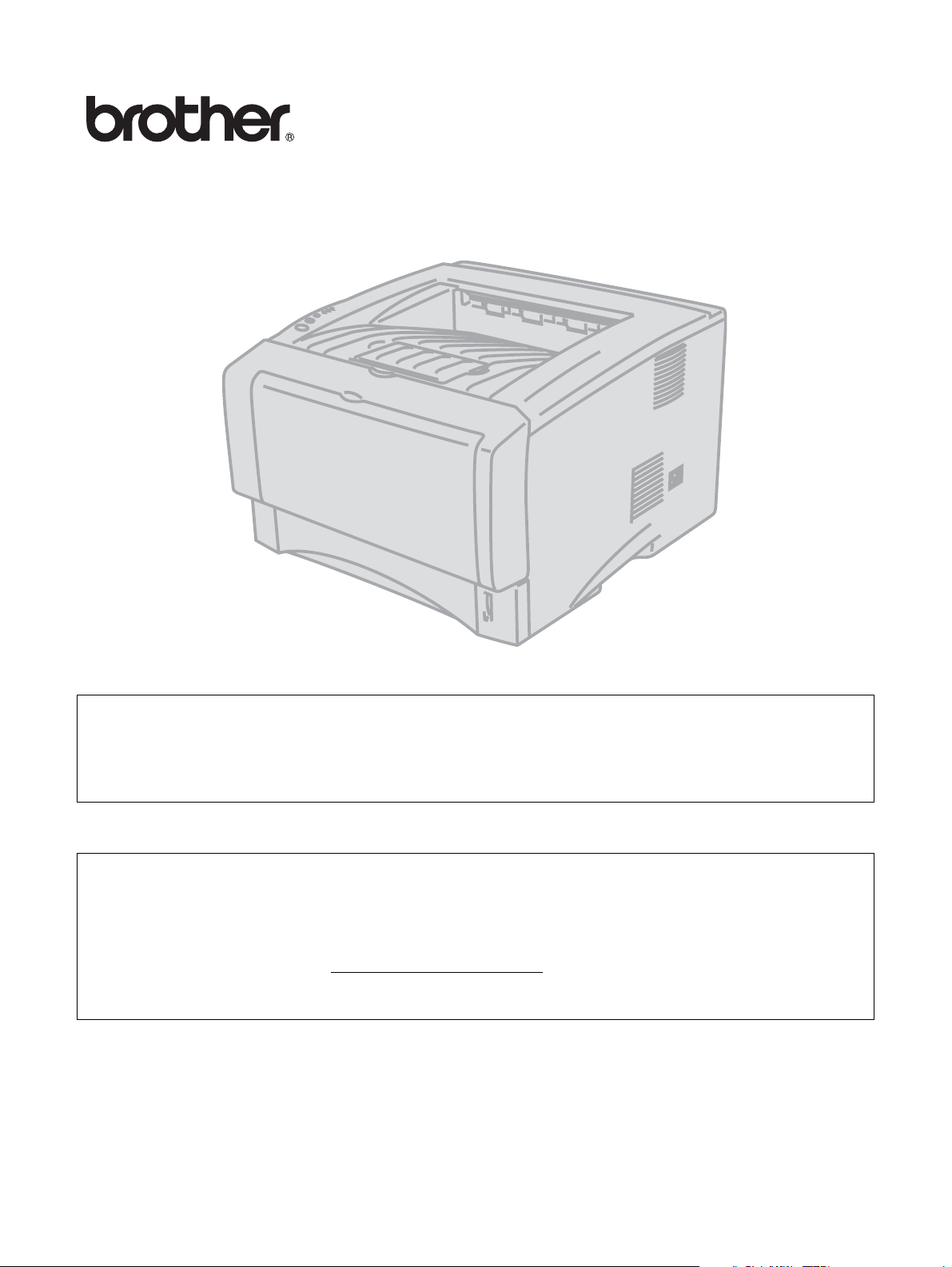
Brother laserskriver
HL-5130
HL-5140
HL-5150D
HL-5170DN
Brukerhåndbok
For brukere med svekket syn
Håndboken kan leses av "tekst-til-tale"-programvaren fra Screen
Reader.
Du må sette opp maskinvaren og installere driveren før du kan bruke skriveren.
Bruk hurtigoppsettguiden når du installerer skriveren. Du finner en utskrift i esken.
Les denne håndboken nøye før du tar skriveren i bruk. Oppbevar CD-ROM-en på et lett tilgjengelig
sted, slik at den er lett å finne hvis du trenger den.
Besøk vårt Internett-område på http://solutions.brother.com
produktstøtte og tekniske spørsmål, samt informasjon om de siste driveroppdateringene og
-verktøyene.
. Her kan du få svar på vanlige spørsmål,
Versjon 2
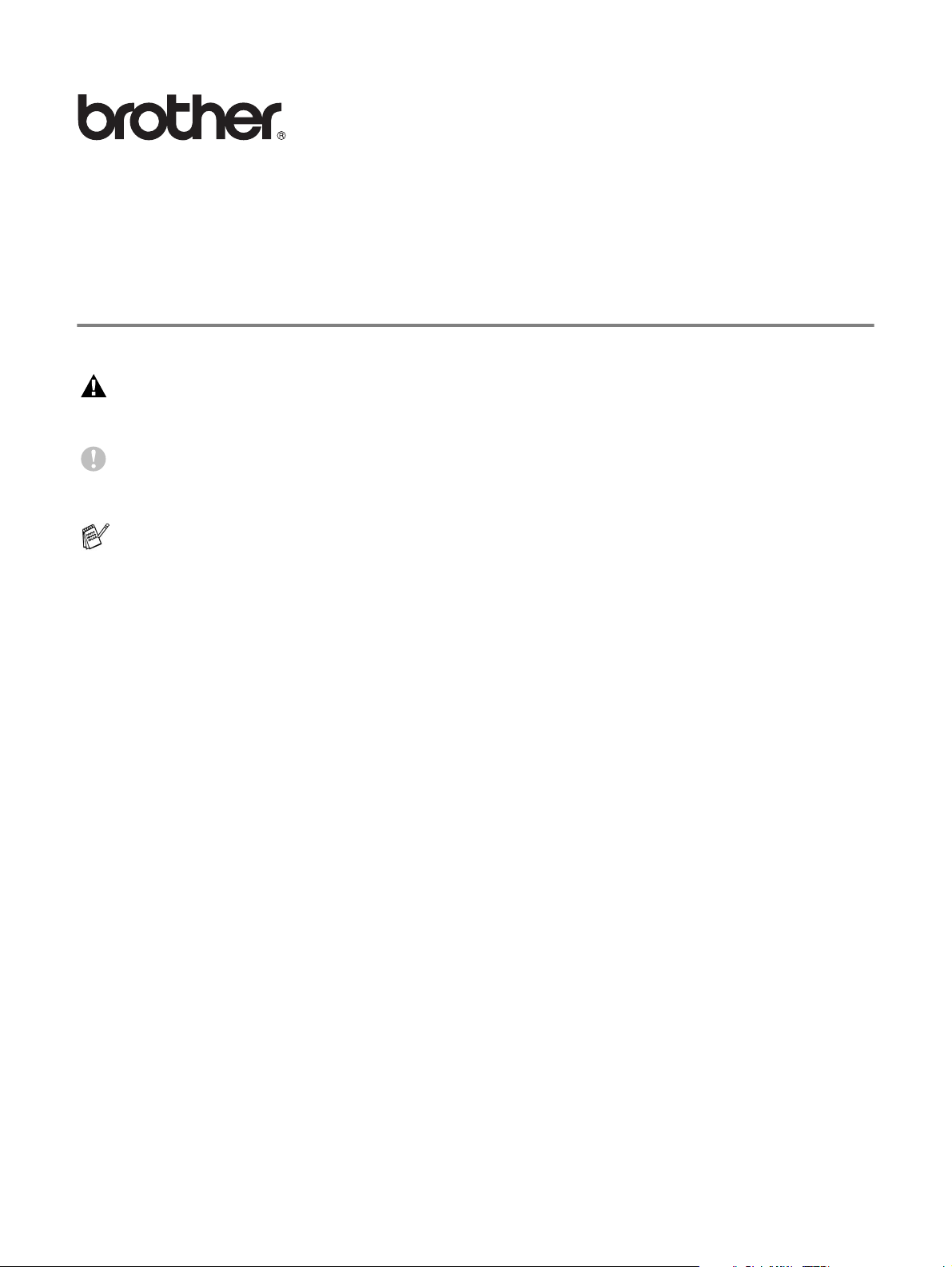
Laserskriver
HL-5100-serien
Brukerhåndbok
Definisjon av advarsel, forsiktig og merk
Vi bruker følgende termer gjennom hele brukerhåndboken:
Du må følge disse advarslene for å hindre at det oppstår personlig skade.
Du må følge disse instruksjonene for å sikre at du bruker skriveren på e n riktig måte o g at d u ikke
ødelegger den.
Husk på disse nyttige tipsene når du bruker skriveren.
I
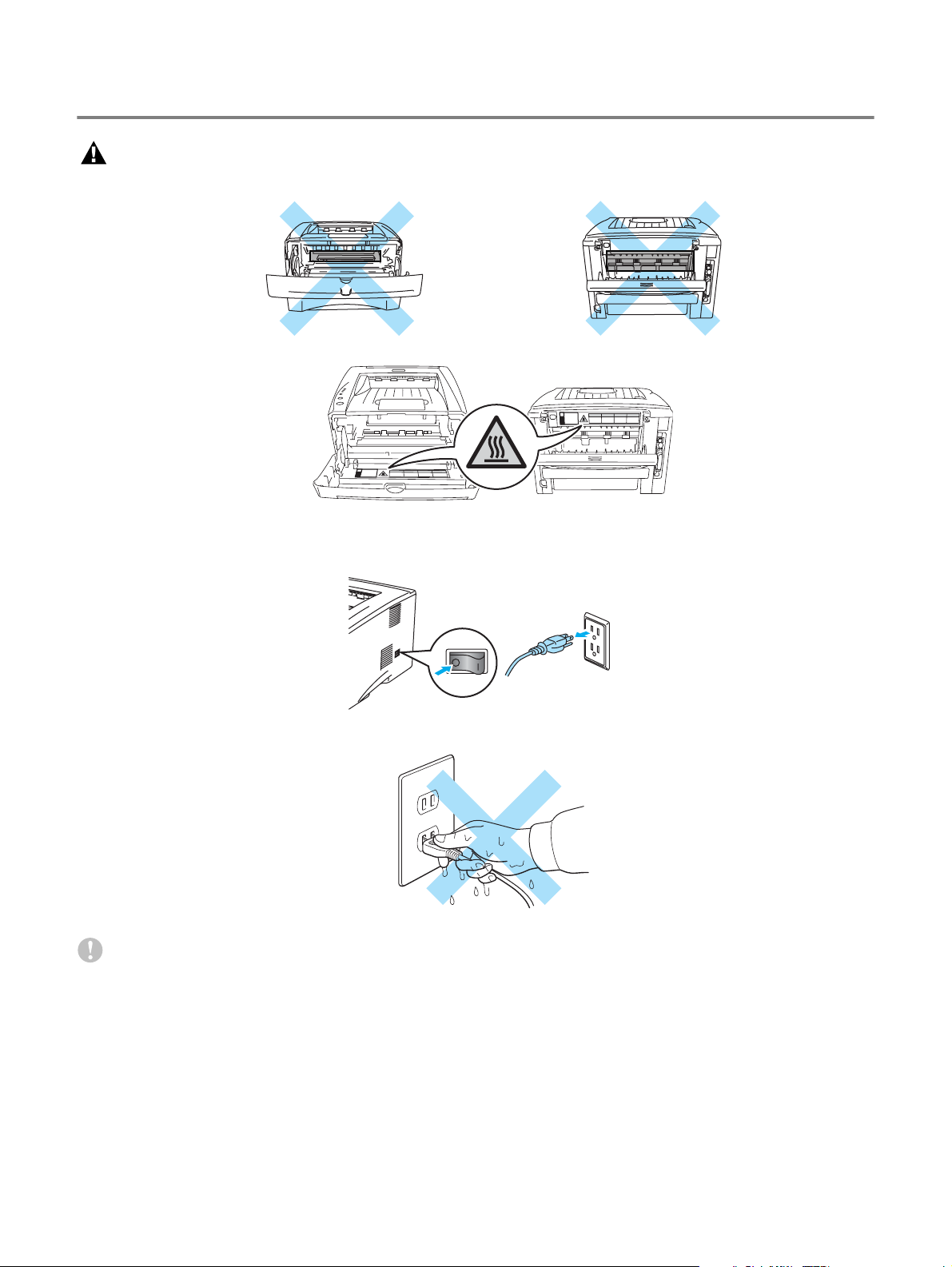
Sikker bruk av skriveren
Når skriveren nettopp har vært i bruk, er noen av delene inni skriveren ekstremt varme. Når du
åpner front- eller bakdekselet på skriveren, må du aldri ta på de skraverte delene som vises på
tegningene nedenfor.
Inne i skriveren er det elektroder med høyspenning. Før du rengjør skriveren, fjerner en papirstopp
eller bytter ut deler, må du forsikre deg om at du har slått av strømbryteren, og at strømkabelen er
trukket ut av stikkontakten.
Du må ikke ta på stikkontakten med våte hender – du kan få elektrisk støt.
Forsiktig
Bruk vann eller et nøytralt vaskemiddel til rengjøring. Rengjøring med flyktige væsker, for eksempel
tynner eller benzen, ødelegger overflaten på skriveren.
Ikke bruk rengjøringsmidler som inneholder ammoniakk. Slike rengjøringsmidler er skadelige for
skriveren og tonerkassetten.
II
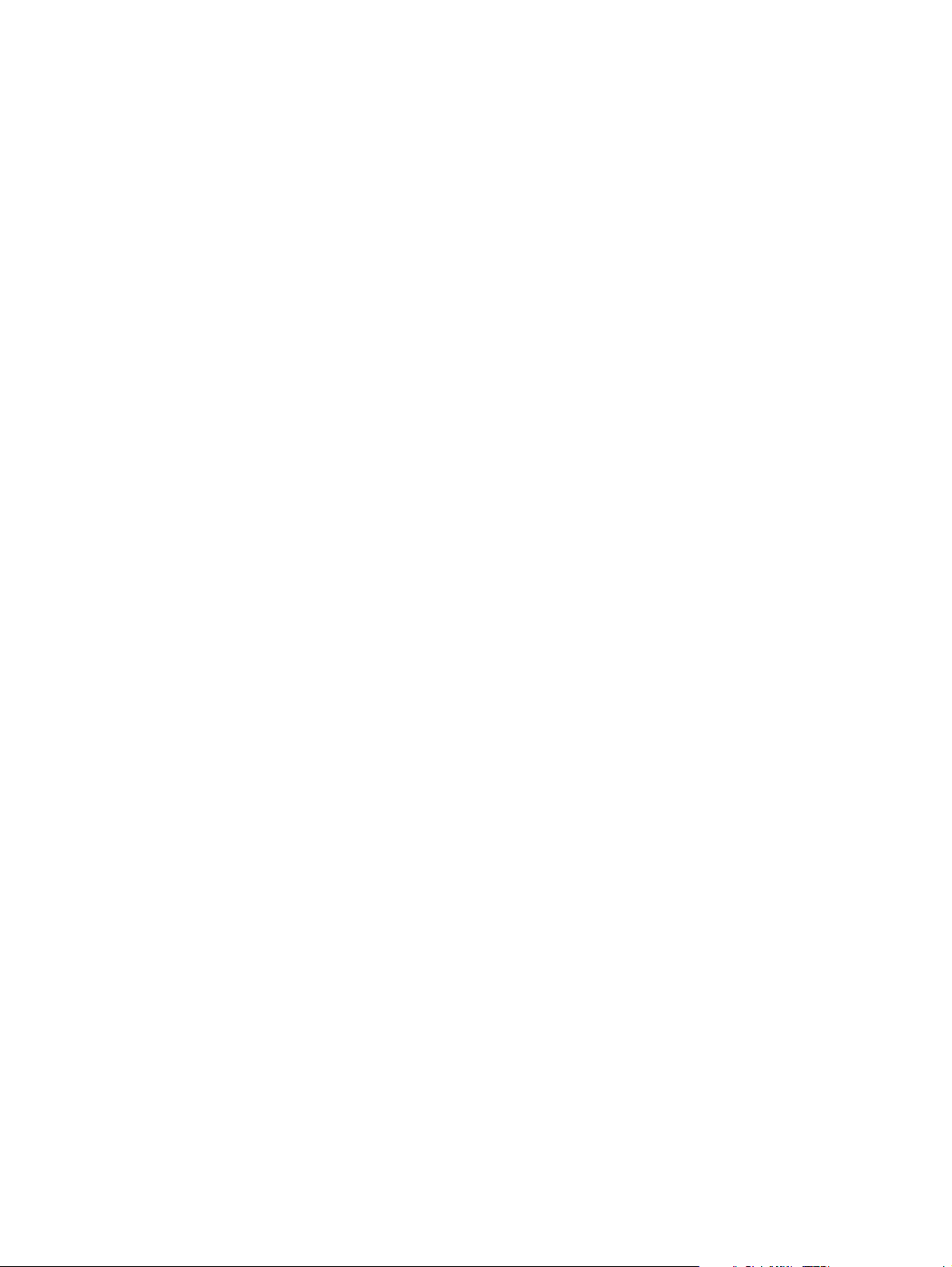
Varemerker
Brother-logoen er et registrert varemerke for Brother Industries, Ltd.
®
Apple, Apple-logoen og Macintosh
varemerke for Apple Computer, Inc.
Epson er et registrert varemerke, og FX-80 og FX-850 er varemerker som tilhører Seiko Epson
Corporation.
Hewlett Packard er et registrert varemerke, og HP LaserJ et 6P, 6L, 5P, 5L, 4, 4L, 4P, III, IIIP, II og IIP
er varemerker for Hewlett-Packard Company.
IBM, IBM PC og Proprinter er registrerte varemerker for International Business Machines Corporation.
®
Microsoft
, MS-DOS®, Windows® og Windows NT® er registrerte varemerker for Microsoft Corporation
i USA og andre land.
®
PostScript
E
NERGY STAR er et varemerke som er registrert i USA.
og PostScript® 3TM er varemerker for Adobe Systems Incorporated.
Alle andre termer, merker og produktnavn som blir omtal t i denne håndboken, er registr erte varemerker
for sine respektive selskaper.
Utarbeidelse og offentliggjøring
er registrerte varemerker i USA og andre land, og TrueType® er et
Denne håndboken er utarbeidet og offentliggjort under oppsyn av Brother Industries Ltd., og den
inneholder beskrivelser og spesif ikasjoner for de nyeste produktene.
Innholdet i denne brukermanualen og spesif ikasjonene til dette produktet kan endres uten varsel.
Brother forbeholder seg retten til å foreta endringer i spesifikasjonene og innholdet i denne manualen
uten varsel, og de er ikke ansvarlige for skader (inkludert driftstap) forårsaket av det presenterte
materialet, inkludert, men ikke begrenset til, typografiske feil eller andre feil i denne publikasjonen.
©2003 Brother Industries Ltd.
Transport av skriveren
Hvis du må transportere sk riveren, må du pakke den godt inn, sl ik at den ikke skade s under transpor ten.
Det anbefales at du tar vare på, og bruker, den originale innpakningen. Du bør også sørge for at
skriveren er forsikret under transporten.
III
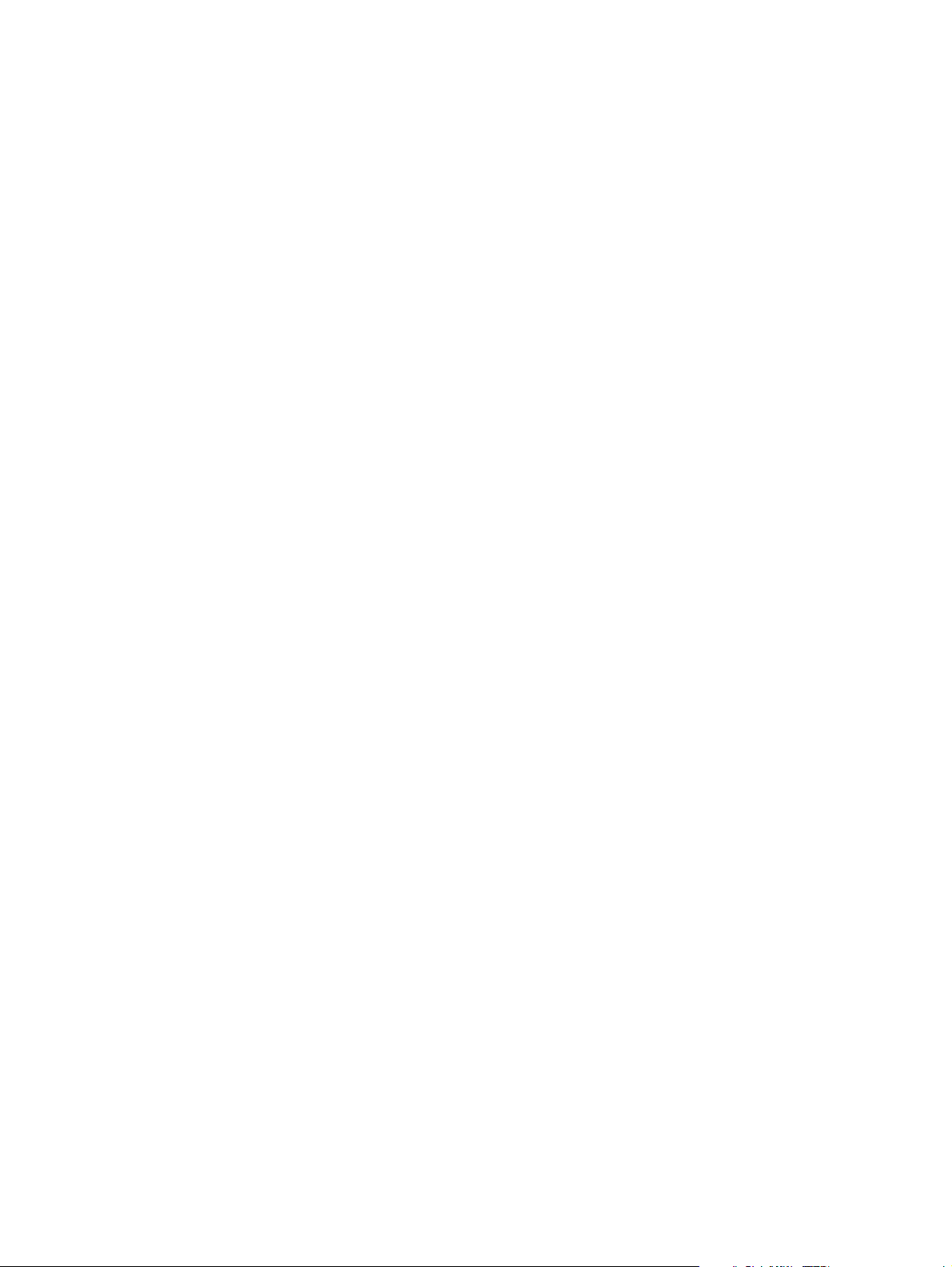
Innholdsfortegnelse
1
Om skriveren ........................................................................................................................................... 1-1
Hva ligger i esken? ....................................................................................................................... 1-1
Grensesnittkabel ................................................................................................................1-1
Sett forfra ................................................................................................................................1-2
Sett bakfra ..............................................................................................................................1-3
Plassere skriveren ........................................................................................................................ 1-4
Strømforsyning .......................................................................................................................1-4
Omgivelser .............................................................................................................................1-4
Hva slags papir kan brukes? ........................................................................................................1-5
Papirtype og -størrelse .................................................... ....................................................... 1-5
Anbefalt papir ......................................................................................................................... 1-6
Utskriftsområde ......................................................................................................................1-7
Utskriftsmetoder ...........................................................................................................................1-8
Skrive ut på vanlig papir .........................................................................................................1-8
Skrive ut på vanlig papir fra papirmagasinet ......................................................................1-8
Skrive ut på vanlig papir fra brettet for manuell mating (For HL-5130 og HL-5140) .........1-12
Skrive ut på vanlig papir fra universalmagasinet (univ.mag.)
(For HL-5150D og HL-5170DN) ....................................................................................... 1-14
Skrive ut på tykkere papir og kort ............................. ... ......................................................... 1-17
Skrive ut på tykkere papir og kort fra brettet for manuell mating
(For HL-5130 og HL-5140) ...............................................................................................1-17
Skrive ut på tykkere papir og kort fra universalmaga sine t (univ.mag.)
(For HL-5150D og HL-5170DN) ....................................................................................... 1-20
Skrive ut på konvolutter ......................................................................................... ... ............1-24
Konvoluttyper du bør unngå .............................................................................................1-24
Skrive ut på konvolutter fra brettet for manuell mating (For HL-5130 og HL-5140) .........1-25
Skrive ut på konvolutter fra universalmagasinet (For HL-5150D og HL-5170DN) ............1-29
Skrive ut på transparenter ............................................................... .....................................1-33
Skrive ut på transparenter fra papirmagasinet .................................................................1-33
Skrive ut på transparenter fra brettet for manuell mating (For HL-5130 og HL-5140) ......1-36
Skrive ut på transparenter fra universalmagasinet (For HL-5150D og HL-5170DN) ........1-39
Tosidig utskrift ............................................................................................................................1-43
Veiledning for utskrift på begge sider av papiret ..............................................................1-43
Skrive ut på begge sider av papiret (manuell dobbeltsidig utskrift) ......................................1-43
Manuell dobbeltsidig utskrift fra papirmagasinet .............................................................. 1-43
Manuell dobbeltsidig utskrift fra brettet for manuell mating (For HL-5130 og HL-5140) ...1-44
Manuell dobbeltsidig utskrift fra universalmagasinet (For HL-5150D og HL-5170DN) .....1-45
Skrive ut på begge sider av papiret (automatisk tosidig utskrift) ..........................................1-47
Retningslinjer for automatisk tosidig utskrift .....................................................................1-47
2
Driver og programvare ...........................................................................................................................2-1
Skriverdriver .................................................................................................................................2-1
For Windows
For Macintosh
For Windows
Funksjonene i PCL-skriverdriveren ................................... ................................................. 2-3
Funksjonene i PS -skriverdriveren .......... .........................................................................2-12
For Macintosh
Programvare ...................................... ....................................................... .................................. 2-20
Programvare for nettverk .......................................................... ............................................2-20
BRAdmin Professional .....................................................................................................2-20
Veiviser for driverdistribusjon ...........................................................................................2-20
Web BRAdmin ..................................................................................................................2-20
Automatisk valg av emulering ............................. ... ............................................................... 2-21
®
95/98/Me, Windows NT® 4.0 og Windows® 2000/XP .................................2-1
®
...................................................................................................................2-1
®
.........................................................................................................................2-3
®
...................................... ....................................................... ........................2-17
IV
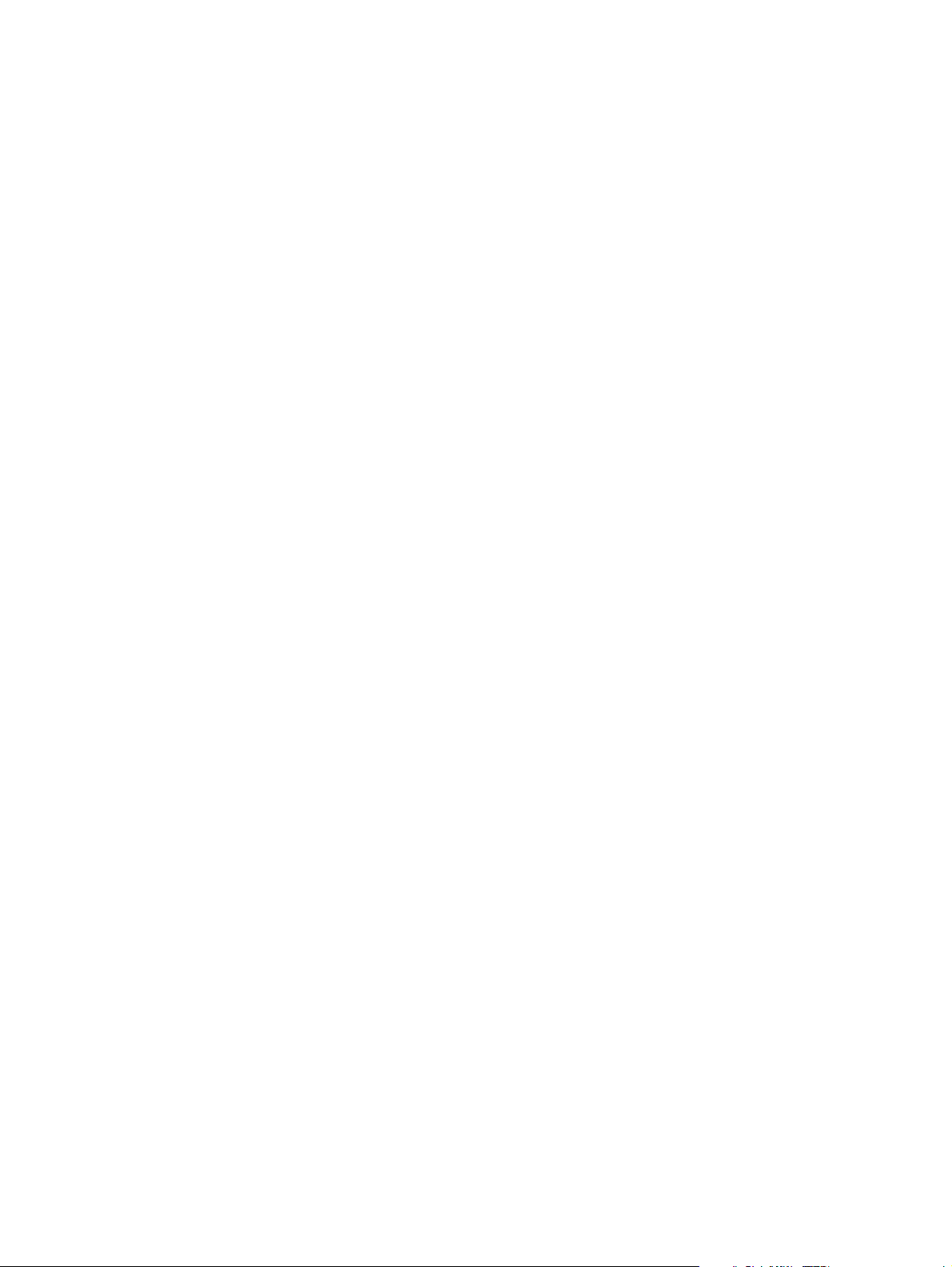
3
Kontrollpanel ..........................................................................................................................................3-1
Serviceindikasjoner ...............................................................................................................3-5
Kontrollpanelknappene ................................ ....................................................... ..........................3-7
Skriv ut testside ......................................................................................................................3-8
Bruke kontrollpanelknapp ................................................................................................... 3-8
Bruke skriverdriveren ......................................................................................................... 3-8
Skriverinnstillinger ................................................................................................................. 3-9
Bruke kontrollpanelknappen ............................................................................................... 3-9
Bruke skriverdriveren ......................................................................................................... 3-9
Skriv ut skrifter (Ikke tilgjengelig for HL-5130) ................................................................. ... .. 3-10
Bruke kontrollpanelknappen ............................................................................................. 3-10
Ved å bruke skriverdriveren (Ikke tilgjengelig for HL-5130) .............................................3-10
Standard fabrikkinnstilling for nettverk (For HL-5170DN) .....................................................3-11
Deaktivere APIPA-protokollen (For HL-5170DN) ................................................................. 3-11
4
Tilleggsutstyr .......................................................................................................................................... 4-1
DIMM ............................................................................................................................................ 4-1
Installere ekstra minne ................................................................................. ..........................4-2
Nedre papirmagasin (LT-5000) (Ikke tilgjengelig for HL-5130) .................................................... 4-4
Utskriftserver (NC-2100p) (For HL-5130, HL-5140 og HL-5150D) ............................................... 4-5
5
Rutinevedlikehold .................................. ............................................................. .................................... 5-1
Tonerkassett ................................ ................................................... .............................................. 5-2
Lite toner-melding ................................................................................................................... 5-2
Tom for toner-melding ............................................................................................................ 5-3
Bytte tonerkassetten ............................................................................................................... 5-3
Trommelenhet ..............................................................................................................................5-8
Melding om å bytte trommel .................... .................................................................... .......5-8
Bytte trommelenheten ............................................................................................................5-9
Rengjøring ..................................................................................................................................5-12
Bytte ut deler som krever periodisk vedlikehold ......................................................................... 5-13
6
Feilsøking ................................................................................................................................................ 6-1
Identifisere problemet ................................................................................................................... 6-1
Feilmeldinger i Statusovervåkning ................................................................................................6-2
Utskrift av feilmeldinger .................................. ................................................................ ..............6-3
Papirhåndtering ............................................................................................................................6-5
Papirstopp og hvordan å avklare dem ......................................................................................... 6-6
Andre problemer .........................................................................................................................6-11
For Macintosh
Forbedre utskriftskvaliteten ..................................................................................................6-11
Løse utskriftsproblemer ..............................................................................................................6-17
A
Tillegg ......................................................................................................................................................A-1
Skriverspesifikasjoner ..................................................................................................................A-1
Viktig informasjon om valg av papir ..............................................................................................A-6
B
Appendiks (For Europa og andre land) ................................................................................................B-1
Brother-nummer ...........................................................................................................................B-1
Viktig informasjon: Vedtekter ........................................................................................................B-2
Radiointerferens (kun modeller på 220–240 volt) ...................................................................B-2
Internasjonal ENERGY STAR
IEC 60825-spesifikasjon (kun modeller på 220–240 volt) ......................................................B-3
VIKTIG - For din egen sikkerhet ...................................................................................................B-4
Geräuschemission / Akustisk lydutslipp (gjelder bare Tyskland) .......................................B-4
Wiring information (gjelder bare Storbritannia) ...................................................................B-5
®
med USB .................................................................................................... 6-11
®
-konformitetserklæring ................................. ...... ...... .... ...... ....B-2
V
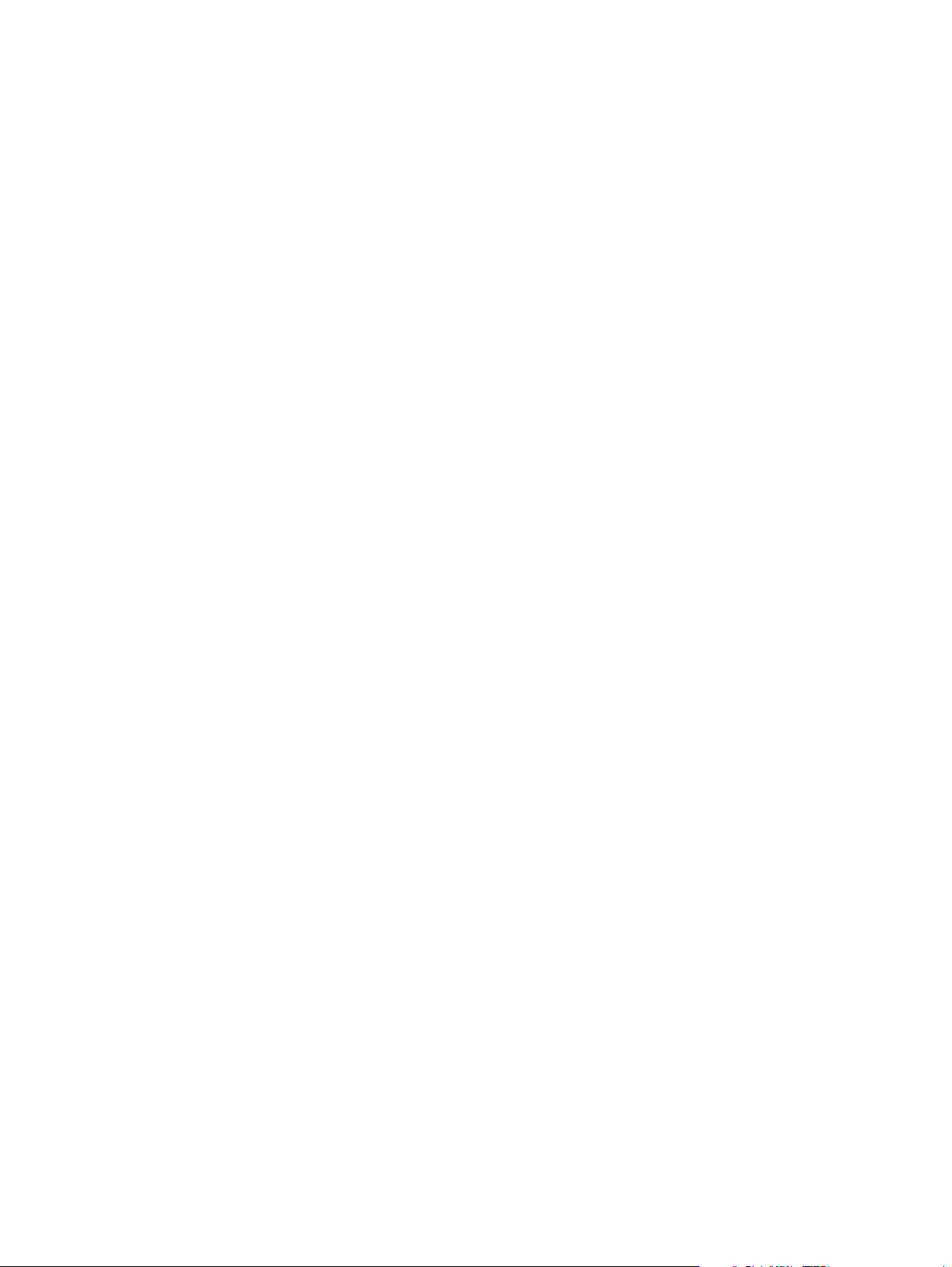
C
Appendiks (Kun for USA og Canada) ...................................................................................................C-1
Brother Numbers ............................... ... .............................................................. ... .......................C-1
Register your product .............................................................................................................C-1
Frequently asked questions (FAQs) ......................... .............................................................. C-1
Customer Service ...................................................................................................................C-1
Service center locator (USA only) ..........................................................................................C-2
Service center locations (Canada only) ..................................................................................C-2
Brother fax back system (USA only) ................................ .......................................................C-2
Important information: Regulations ...............................................................................................C-3
Federal Communications Commission (FCC) Declaration of Conformity (For USA) .............C-3
Industry Canada Compliance Statement (For Canada) .........................................................C-4
International ENERGY STAR
Laser Notices ................................................................................................................................C-5
Laser Safety (100 to 120 volt model only) ................................................................ ..............C-5
FDA Regulations (100 to 120 volt model only) .......................................................................C-5
IMPORTANT - For Your Safety ....................................................................................................C-6
Disconnect device ................................... ................................................................. ..........C-6
Caution for LAN connection ...............................................................................................C-6
INDEKS ..................................................................................................................................................... I-1
®
Compliance Statement .......................................................... C-4
VI
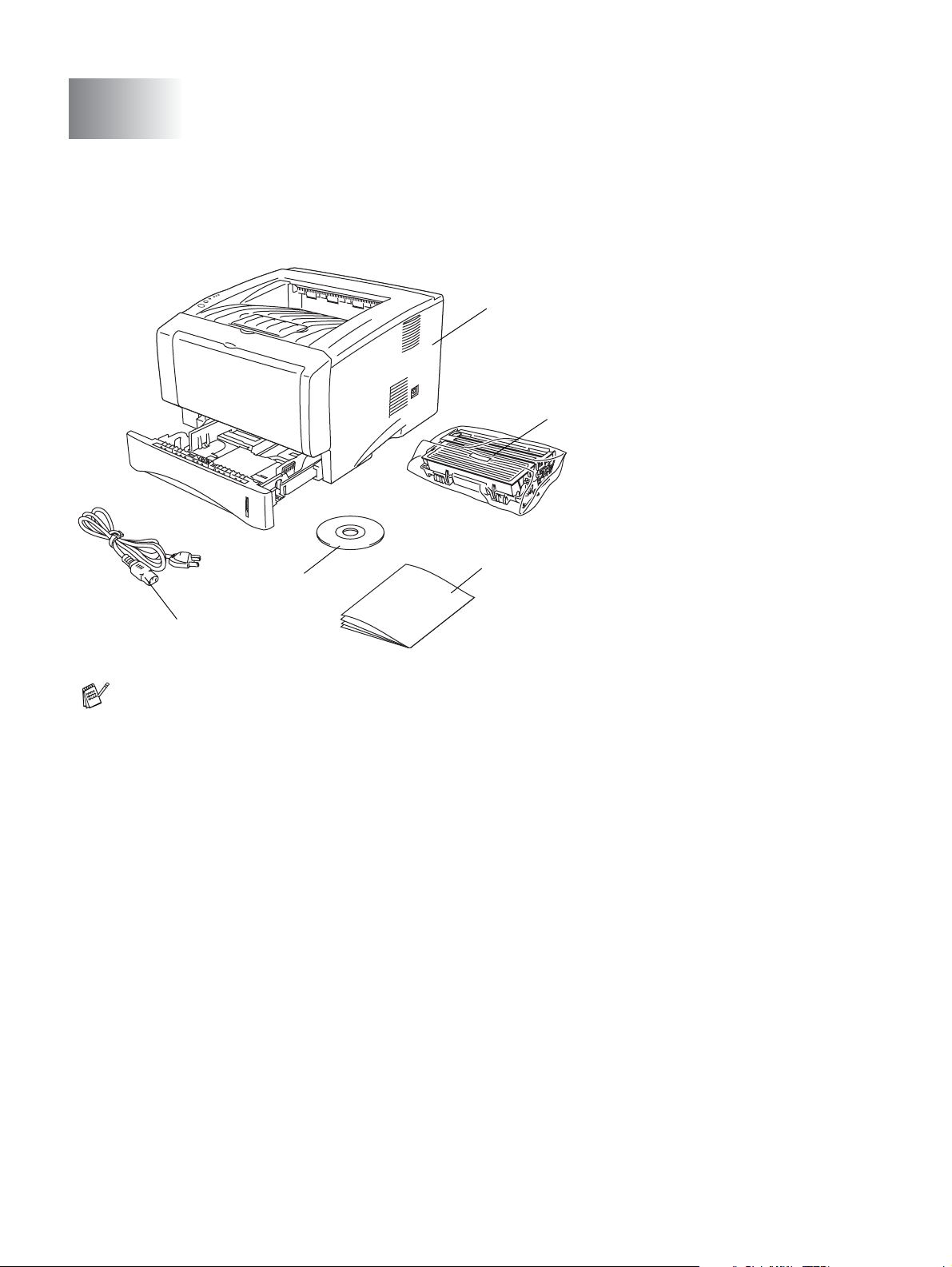
\
Om skriveren
1
Hva ligger i esken?
Når du pakker ut skriveren, må du kontrollere om alt følger med.
1
2
Skriver
1
Trommelenhet og
2
tonerkassett
Hurtigoppsettguide
3
CD-ROM
4
Strømkabel
5
Komponentene kan variere fra ett
land til et annet.
3
4
5
Strømkabelen kan være noe annerledes enn den i illustrasjonen ovenfor, avhengig av hvilket land
skriveren ble kjøpt i.
Grensesnittkabel
■ Skriveren leveres ikke med en grensesnittkabel.
■ Noen datamaskiner har både en USB-port og en parallellport. Kjøp riktig kabel for grensesnittet du
skal bruke.
■ De fleste parallellkabler støtter toveiskommunikasjon, men ikke alle har et pinneoppsett som er
kompatibelt, og det kan hende at de ikke overholder IEEE 1284-standarden.
■ Det anbefales at man bruker en parallell grensesnittkabel eller USB-grensesnittkabel som ikke er
lenger enn 2 meter.
■ Når du bruker en USB-kabel, forsikre deg om at du kobler den til USB-kontakten på datamaskinen.
■ Pass på at du bruker en sertifisert høyhastighets USB 2.0-kabel dersom datamaskinen din bruker et
høyhastighets USB 2.0-grensesnitt.
®
■ Ikke koble USB-kabelen til en hub uten strømtilførsel eller et Mac
-tastatur.
1 - 1 OM SKRIVEREN
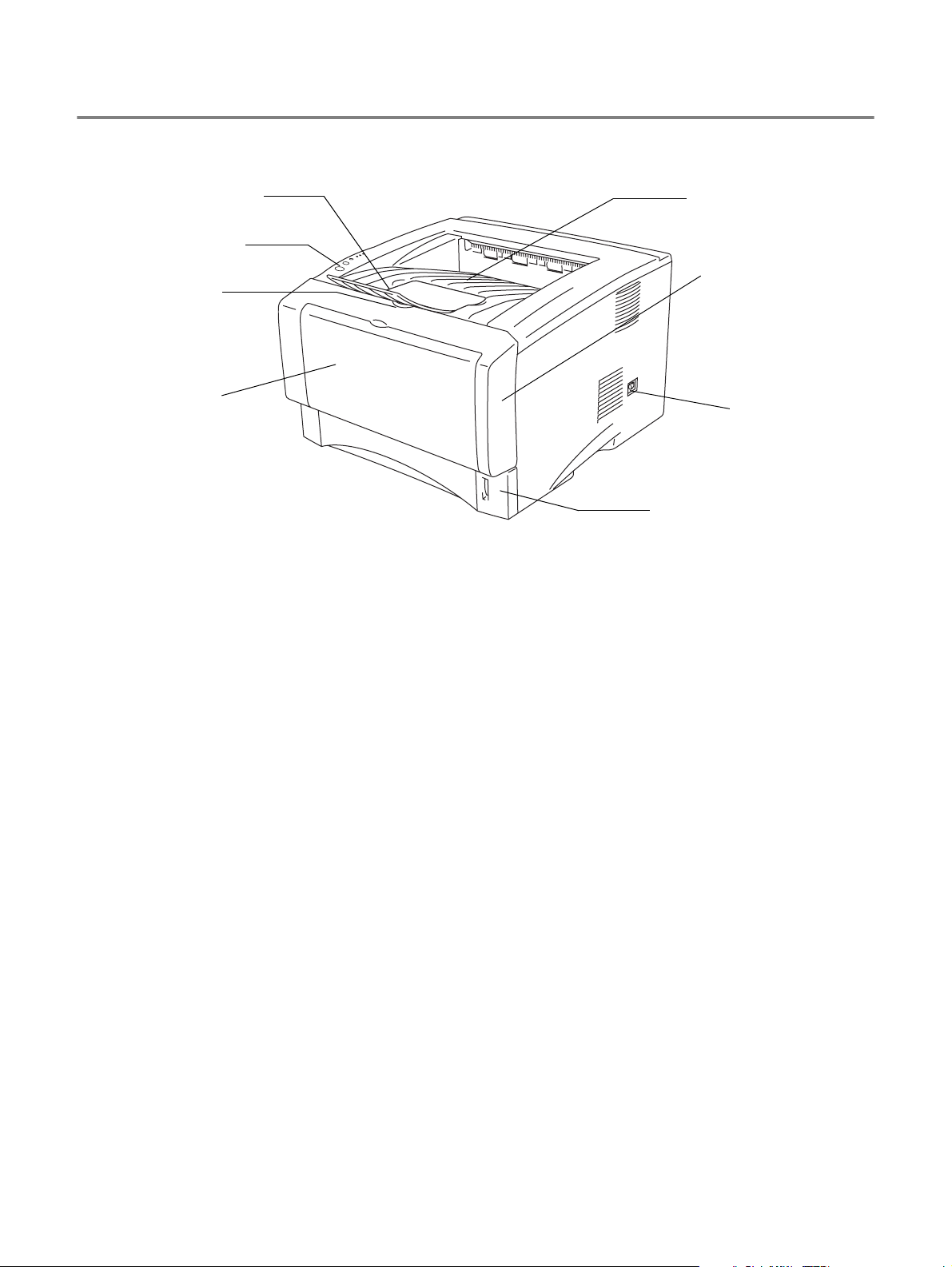
Sett forfra
Sett forfra*
1
2
3
4
Figur 1-1
Støttebrett for forsiden opp-mottakeren (Støttebrett)
1
Kontrollpanel
2
Utløserknapp for frontdekselet
3
(HL-5130 og HL-5140) Brett for manuell mating
4
(HL-5150D og HL-5170DN) Universalmagasin (univ.mag.)
Papirmagasin
5
Strømbryter
6
Frontdeksel
7
Forsiden ned-mottaker
8
* Skriverillustrasjonen er basert på HL-5150D og HL-5170DN.
8
7
6
5
OM SKRIVEREN 1 - 2
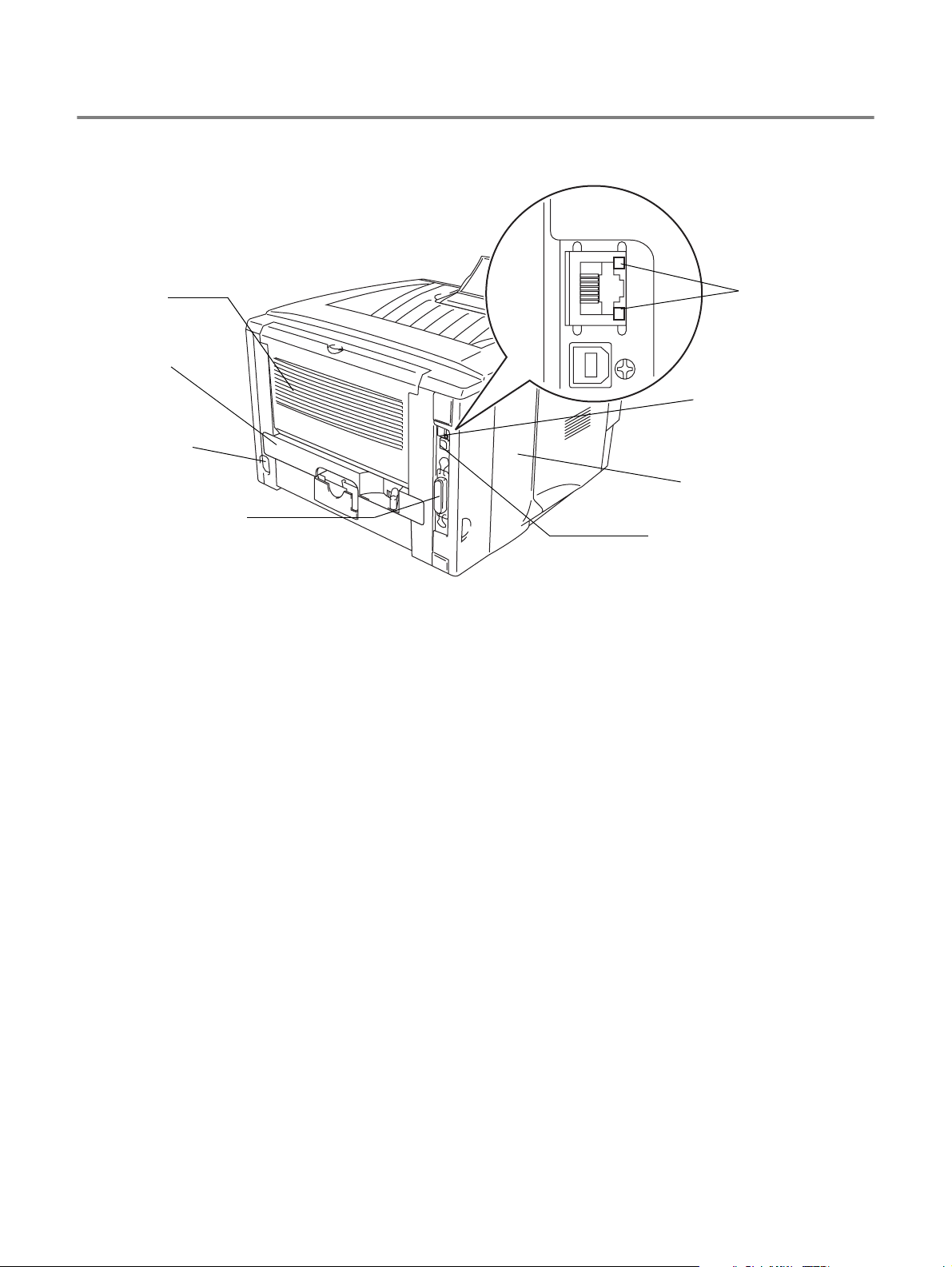
Sett bakfra
Sett bakfra*
1
2
3
4
Forsiden opp-mottaker
1
Tosidigmater (For HL-5150D og HL-5170DN)
2
Koblingspunkt for strøm
3
Parallellkontakt
4
USB-kontakt
5
Sidedeksel
6
(HL-5170DN) 10/100BASE TX-port
7
(HL-5170DN) Lysdiode (lysemitterende diode)
8
* Skriverillustrasjonen er basert på HL-5170DN.
8
7
6
5
Figur 1-2
1 - 3 OM SKRIVEREN
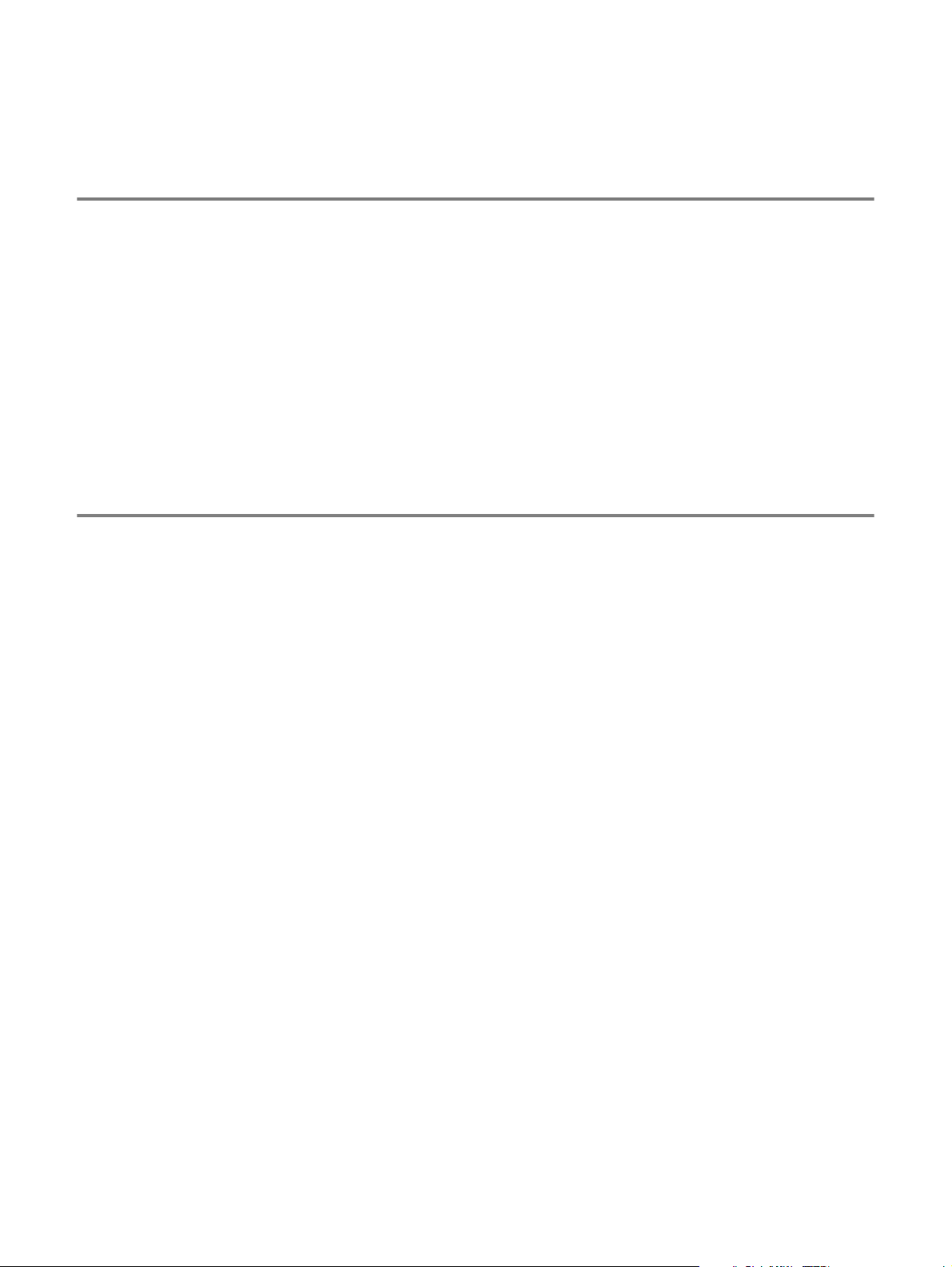
Plassere skriveren
Les følgende før du tar skriveren i bruk:
Strømforsyning
Bruk skriveren innenfor det anbefalte spenningsområdet.
Strømkilde: USA og Canada: Vekselstrøm på 110-120 V, 50/60 Hz
Europa og Australia: Vekselstrøm på 220-240 V, 50/60 Hz
Strømkabelen, inkludert skjøteledninger, må ikke være lengre enn 5 meter.
Ikke bruk samme strømkrets som andre apparater som bruker mye strøm, for eksempel klimaanlegg,
kopimaskiner, makuleringsmaskiner og lignende. Hvis du blir nødt til å bruke skriveren sammen med
slikt utstyr, anbefaler vi at du bruker en spenningstransformator eller et høyfrekvent støyfilter.
Bruk en spenningsregulator hvis strømkilden ikke er stabil.
Omgivelser
■ Pass på at maskinen står i nærheten av stikkontakten, og at den er lett tilgjengelig, slik at du raskt
kan trekke den ut i et nødstilfelle.
■ Bruk skriveren bare innenfor følgende temperatur- og fuktighetsområde:
Temperatur: 10 °C til 32,5 °C
Fuktighet: 20–80 % (uten kondens)
■ Rommet der skriveren står, må ha tilfredsstillende ventilasjon.
■ Sett skriveren på et flatt, vannrett underlag.
■ Hold skriveren ren. Ikke plasser skriveren på et sted hvor det er mye støv.
■ Ikke plasser skriveren slik at ventilasjonshullet tildekkes. Sørg for at det er en avstand på ca. 10 cm
mellom ventilasjonshullet og veggen.
■ Skriveren må ikke utsettes for direkte sollys. Hvis skriveren må stå i nærheten av et vindu, må du
beskytte den mot direkte sollys med en persienne eller tykke gardiner.
■ Ikke plasser skriveren i nærheten av apparater som inneholder magneter eller genererer magnetfelt.
■ Ikke utsett skriveren for kraftige fysiske støt eller vibrasjoner.
■ Ikke utsett skriveren for åpne flammer eller salte eller etsende gasser.
■ Ikke sett gjenstander oppå skriveren.
■ Ikke plasser skriveren i nærheten av et klimaanlegg.
■ Hold skriveren horisontalt når den skal bæres.
OM SKRIVEREN 1 - 4
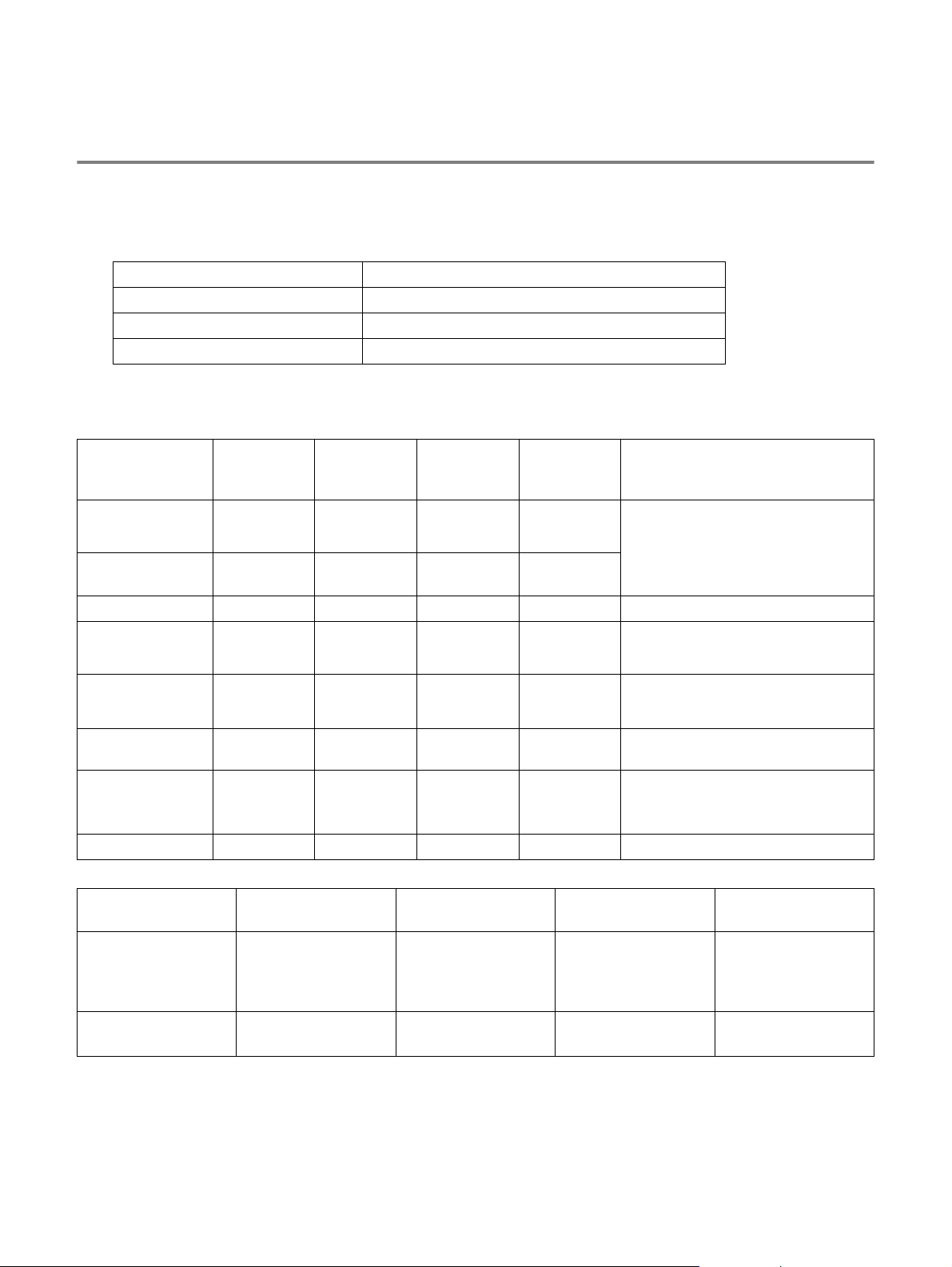
Hva slags papir kan brukes?
Papirtype og -størrelse
Skriveren mates med papir fra papirmagasinet, brettet for manuell mating eller det valgfrie nedre
papirmagasinet.
Navnene på papirmagasinene som brukes i skriverdriveren og denne håndboken, er som følger:
Papirmagasin Magasin 1
Brett for manuell mating Manuell (HL-5130 og HL-5140)
Universalmagasin (univ.mag.) Univ.mag. (For HL-5150D og HL-5170DN)
Valgfritt nedre papirmagasin Magasin 2 (Ikke tilgjengelig for HL-5130)
Når du ser på denne siden på CD-ROM-en, kan du gå til siden fo r hver utskriftsmetode ved å klikke på
L i tabellen.
Medietype Magasin 1 Brett for
manuell
mating
Vanlig papir
60 g/m2 til 105 g/m
Resirkulert
2
LLLL
LLLL
papir
Fint papir
Tykt papir
105 g/m2 til 161 g/m
Transparenter
Etiketter
Konvolutter
Kort
2
L
Opptil 10 ark
A4 eller Letter
LL
LL
L
A4 eller Letter
L
A4 eller Letter
LL
LL
Magasin 1 Brett for manuell
Papirstørrelse A4, Letter, Legal, B5
(ISO), Executive,
A5, A6, B6
Antall ark 250 ark
2
(80 g/m
)
Universalm
Magasin 2 Velg medietypen i
agasin
L
Opptil 10 ark
A4 eller Letter
L
A4 eller Letter
Inntil 3 konvolutter
Universalmagasin Magasin 2
mating
Bredde: 69,9 til
215,9 mm
Lengde: 116 til
406,4 mm
Bredde: 69,9 til
215,9 mm
Lengde: 116 til
406,4 mm
Enkeltark 50 ark
(80 g/m2)
skriverdriveren
Vanlig papir
Fint papir
Tykt papir eller tykkere papir
Transparenter
Tykkere papir
Konvolutter
Konvolutter – Tynne
Konvolutter – Tykke
Tykt papir eller tykkere papir
A4, Letter, Legal, B5
(ISO), Executive, A5
250 ark
(80 g/m2)
1 - 5 OM SKRIVEREN
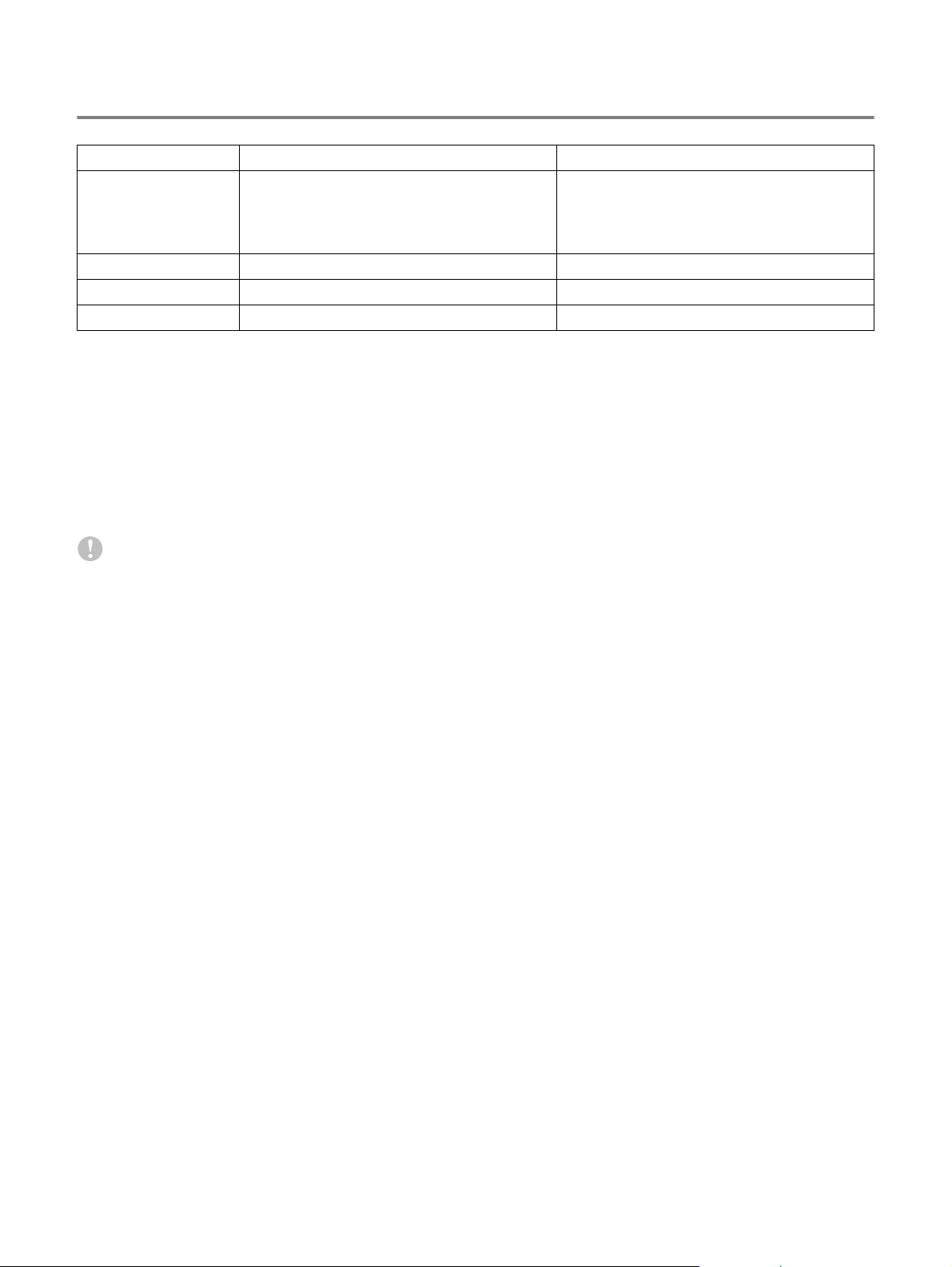
Anbefalt papir
Europa USA
2
Vanlig papir Xerox Premier 80 g/m
Xerox Premier 80 g/m
Modo DATACOPY 80 g/m
IGEPA X-Press 80 g/m
Resirkulert papir Xerox Recycled Supreme 80 g/m
2
2
2
2
Transparenter 3M CG3300 3M CG 3300
Etiketter Avery L7163-laseretiketter Avery 5160-laseretiketter
■ Skriv ut noen sider for å teste papirtypen før du kjøper store mengder med papir.
■ Bruk papir som er laget for vanlig kopiering.
2
■ Bruk papir på 75–90 g/m
.
■ Bruk nøytralt papir. Ikke bruk syreholdig eller syrenøytraliserende papir.
■ Bruk langfibret papir.
■ Bruk papir med et fuktighetsinnhold på rundt 5 %.
■ Denne skriveren kan bruke resirkulert papir som overholder DIN 19309-spesifikasjonene.
Forsiktig
Xerox 4200DP 20 lb
Hammermill Laser Paper 24 lb
Ikke bruk papir beregnet på inkjet-skrivere. Dette kan forårsake papirstopp og føre til skade på
skriveren.
For å finne ut hva slags papir du skal bruke me d denne skriveren, se Viktig informasjon om valg av p apir
på side A-6.
OM SKRIVEREN 1 - 6
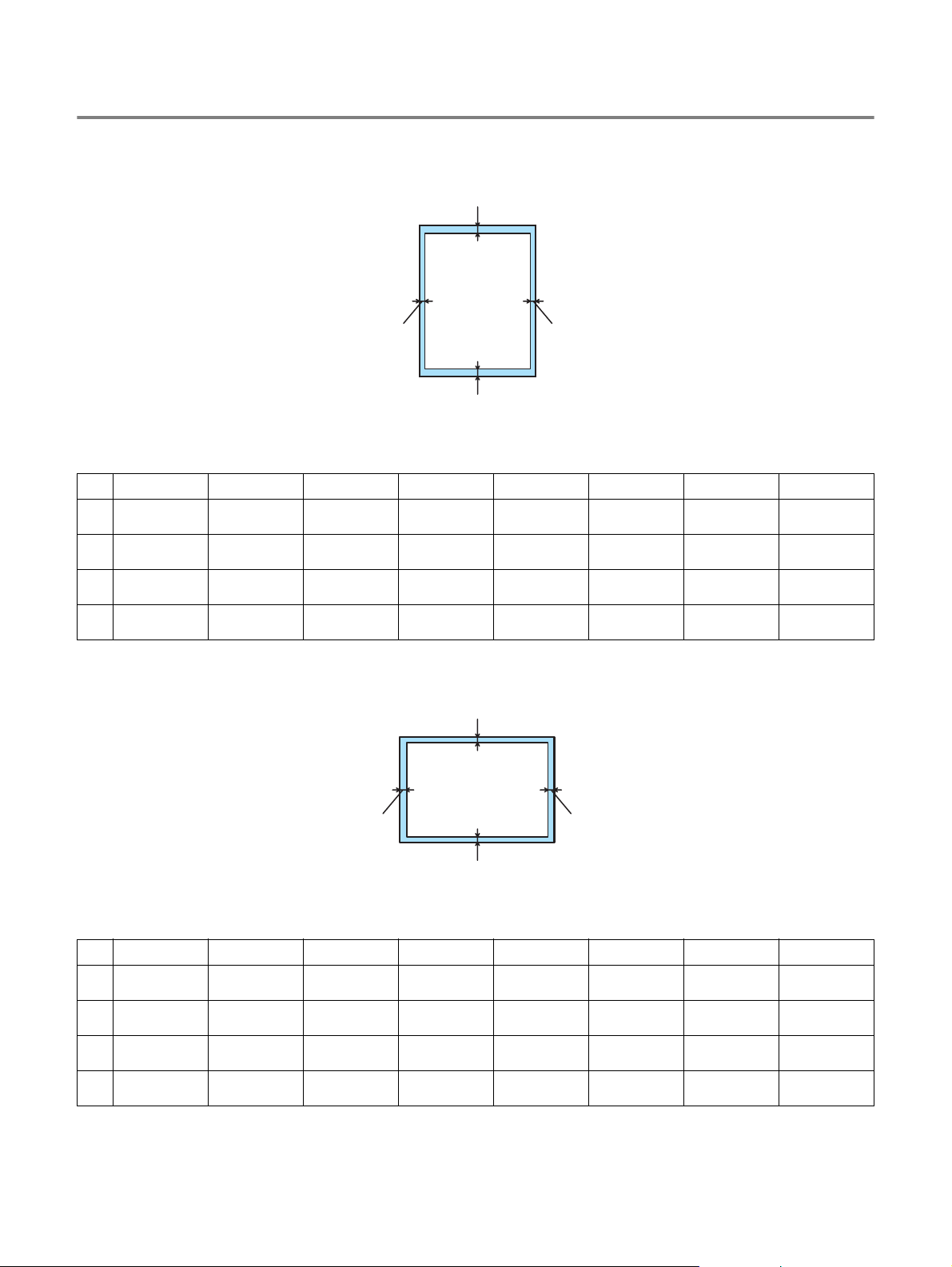
Utskriftsområde
Nedenfor vises de kantene på papiret som det ikke går an å skrive ut på når du bruker PCL-emulering:
Stående
1
2
4
3
Figur 1-3
A4 Letter Legal B5 (ISO) Executive A5 A6 B6
4,2 mm 4,2 mm 4,2 mm 4,2 mm 4,2 mm 4,2 mm 4,2 mm 4,2 mm
1
6,01 mm 6,35 mm 6,35 mm 6,01 mm 6,35 mm 6,01 mm 6,01 mm 6,01 mm
2
4,2 mm 4,2 mm 4,2 mm 4,2 mm 4,2 mm 4,2 mm 4,2 mm 4,2 mm
3
6,01 mm 6,35 mm 6,35 mm 6,01 mm 6,35 mm 6,01 mm 6,01 mm 6,01 mm
4
Liggende
1
2
4
3
Figur 1-4
A4 Letter Legal B5 (ISO) Executive A5 A6 B6
4,2 mm 4,2 mm 4,2 mm 4,2 mm 4,2 mm 4,2 mm 4,2 mm 4,2 mm
1
5,0 mm 5,08 mm 5,08 mm 5,0 mm 5,08 mm 5,0 mm 5,0 mm 5,0 mm
2
4,2 mm 4,2 mm 4,2 mm 4,2 mm 4,2 mm 4,2 mm 4,2 mm 4,2 mm
3
5,0 mm 5,08 mm 5,08 mm 5,0 mm 5,08 mm 5,0 mm 5,0 mm 5,0 mm
4
1 - 7 OM SKRIVEREN
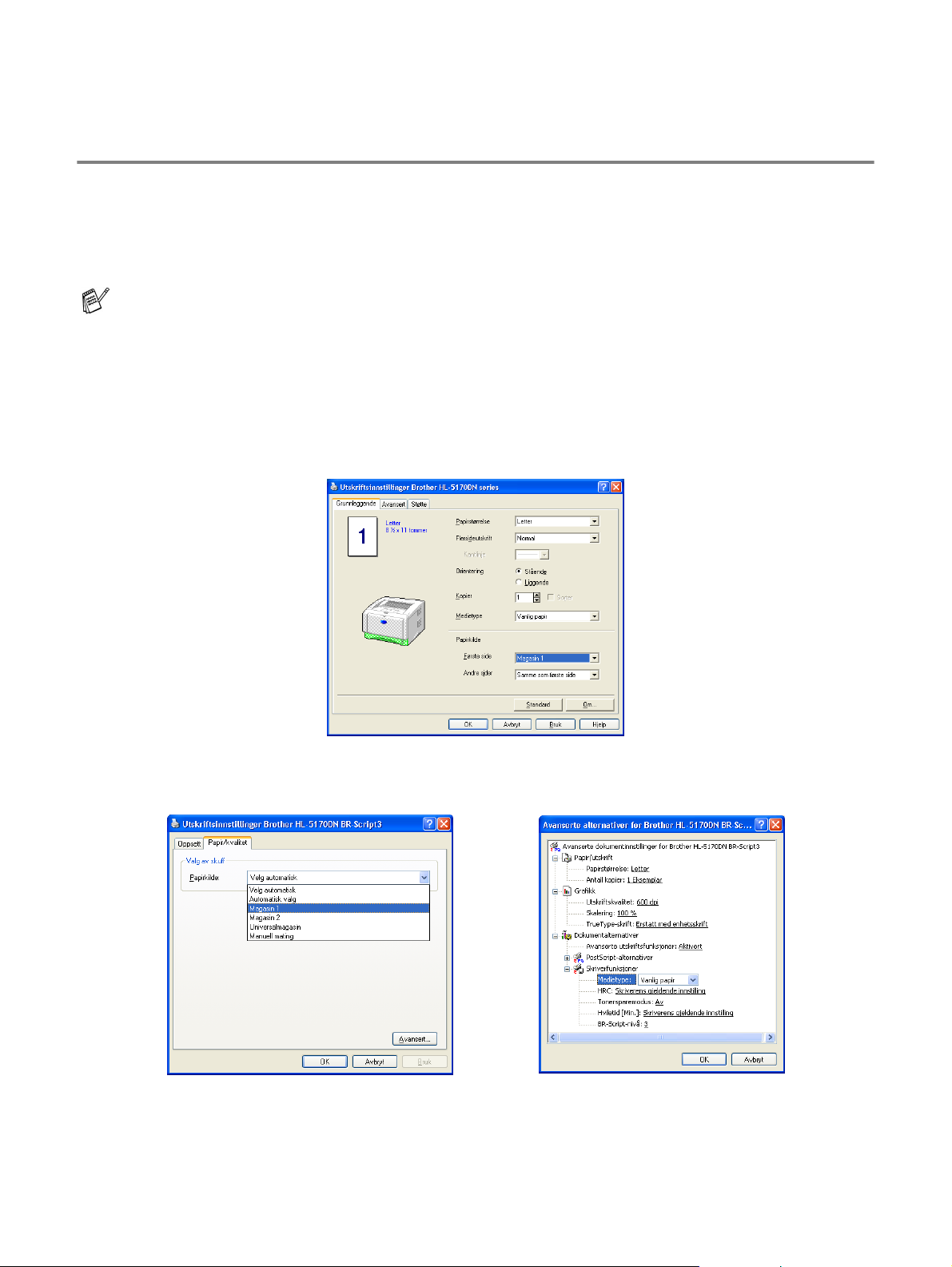
Utskriftsmetoder
Skrive ut på vanlig papir
Du kan skrive ut på vanlig papir fra papirmagasinet eller brettet for manuell mating. For å velge papirtype,
se Hva slags papir kan brukes? på side 1-5.
Skrive ut på vanlig papir fra papirmagasinet
Illustrasjonene i dette avsnittet er basert på HL-5150D og HL-5170DN.
Papirstørrelse, Medietype, Papirkilde
Velg
1
Medietype
Papirkilde
PCL-driver
: Vanlig papir
: Magasin 1
og andre innstillinger i skriverdriveren.
PS-driver (For HL-5150D og HL-5170DN)
OM SKRIVEREN 1 - 8
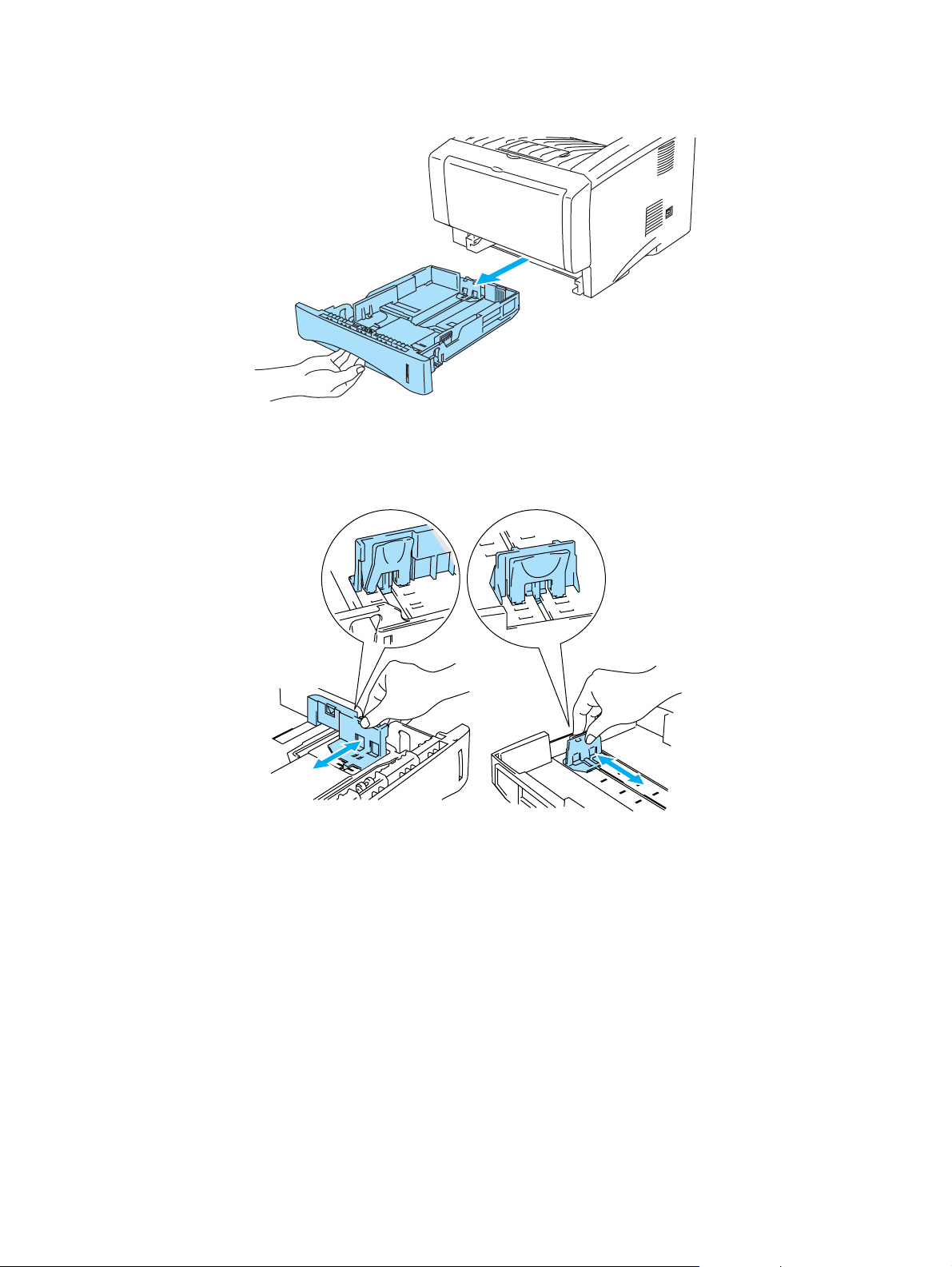
Trekk papirmagasinet helt ut av skriveren.
2
Figur 1-5
Juster papirførerne etter papirstørrelsen mens du trykker på den blå utløserspaken for papirføreren.
3
Kontroller at papirførerne står godt i sporene.
1 - 9 OM SKRIVEREN
Figur 1-6
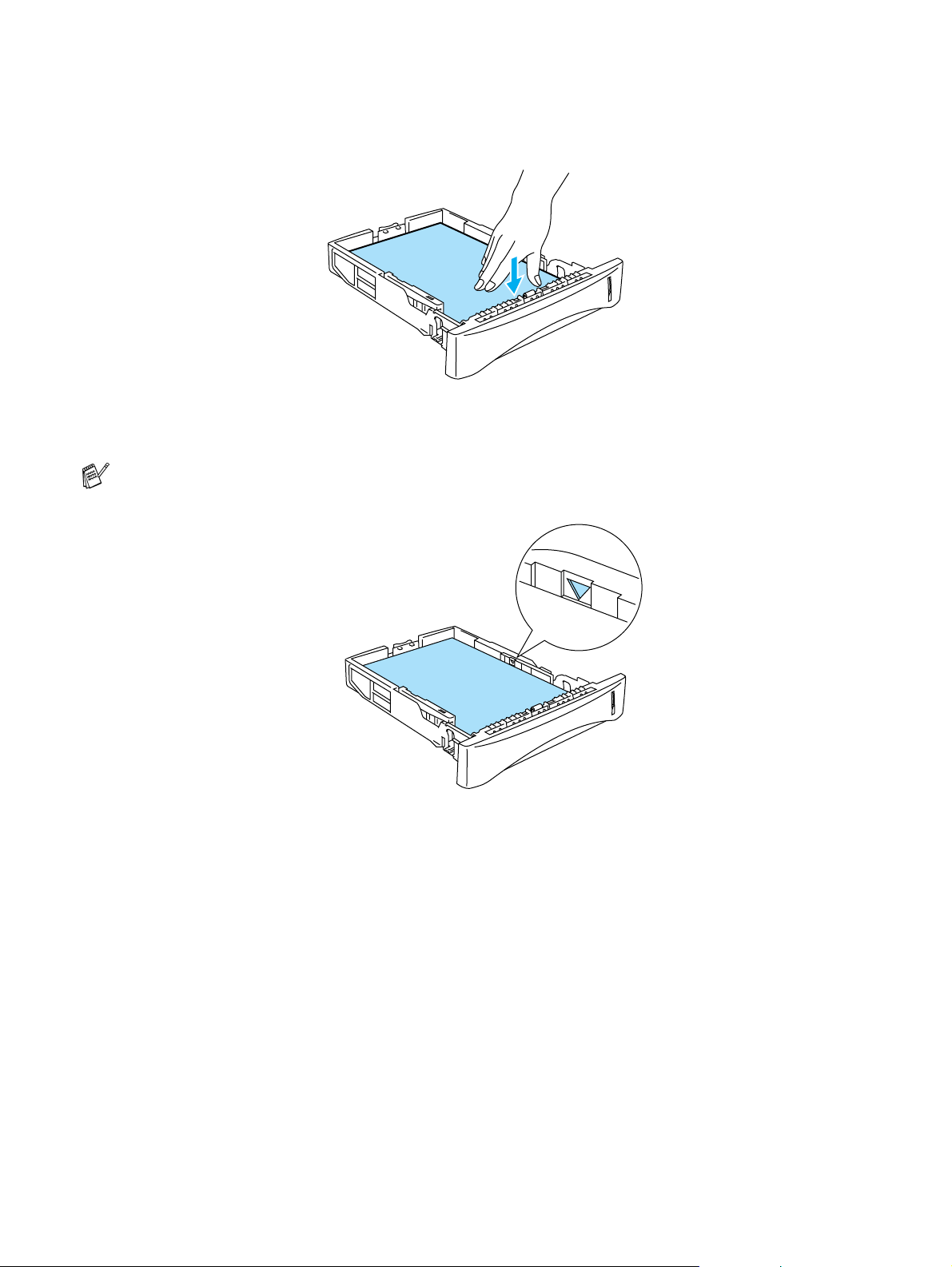
Legg papir i papirmagasinet. Kontroller at papiret ligger flatt i magasinet i alle de fire hjørnene.
4
Figur 1-7
Ikke legg flere enn 250 ark (80 g/m2) i papirmagasinet, ellers kan papiret sette seg fast. Kontroller
at papiret er under maksimumsmerket (▼).
Figur 1-8
Når du bruker forhåndstrykt papir, legg papiret med siden det skal skrives ut på (den tomme siden)
ned, med den øvre delen av arket fremst i magasinet.
Sett papirmagasinet skikkelig tilbake i skriveren. Kontroller at det er skjøvet helt inn i skriveren.
5
OM SKRIVEREN 1 - 10
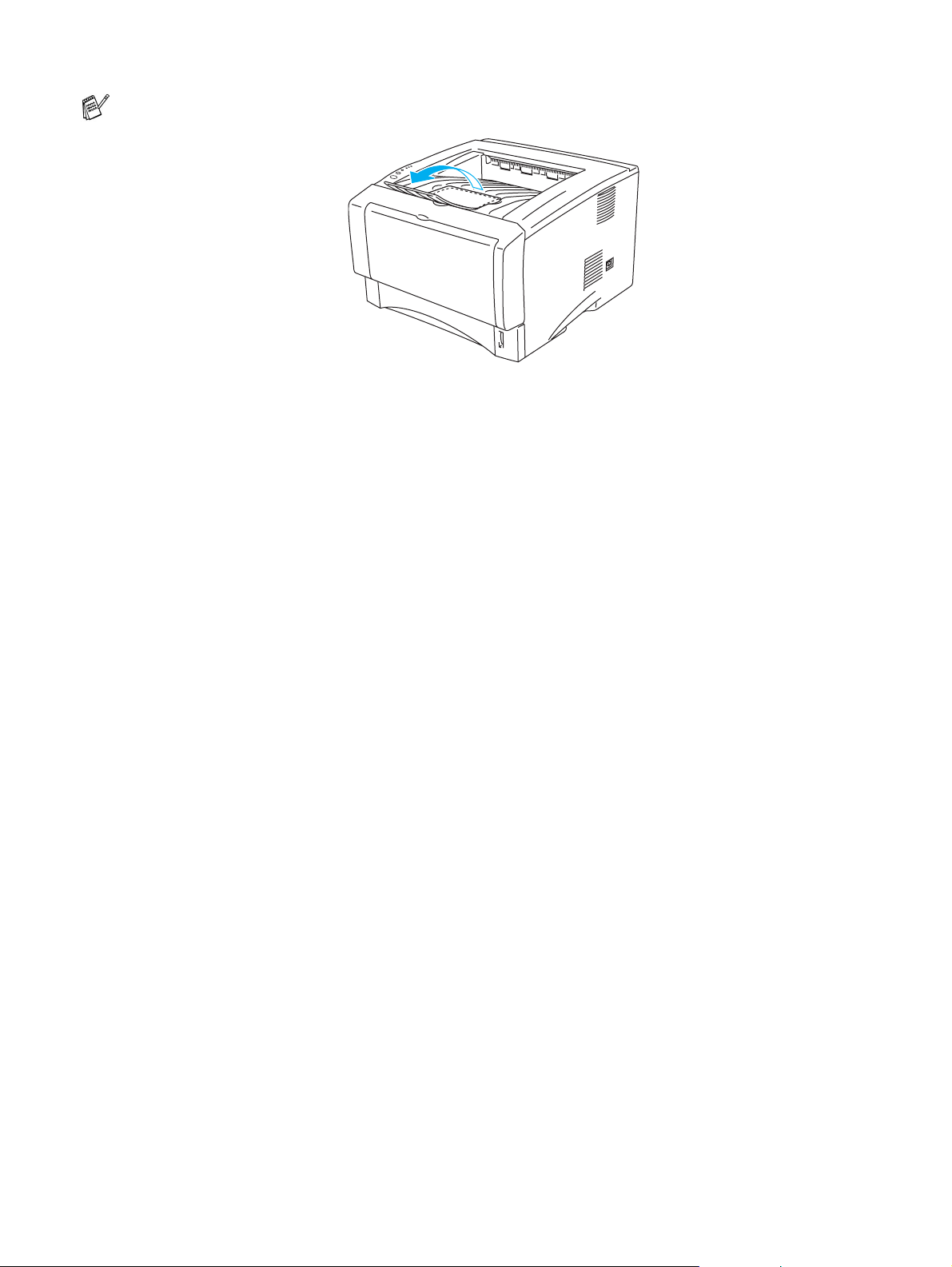
Trekk ut støttebrettet for mottakeren for å forhindre at papiret glir av forsiden ned-mottakeren.
Figur 1-9
Hvis du ikke bruker støttebrettet for mottakeren, anbefaler vi at du fjerner sidene som er skrevet ut
med en gang etter hvert som de kommer ut av skriveren.
Send utskriftsdataene til skriveren.
6
1 - 11 OM SKRIVEREN
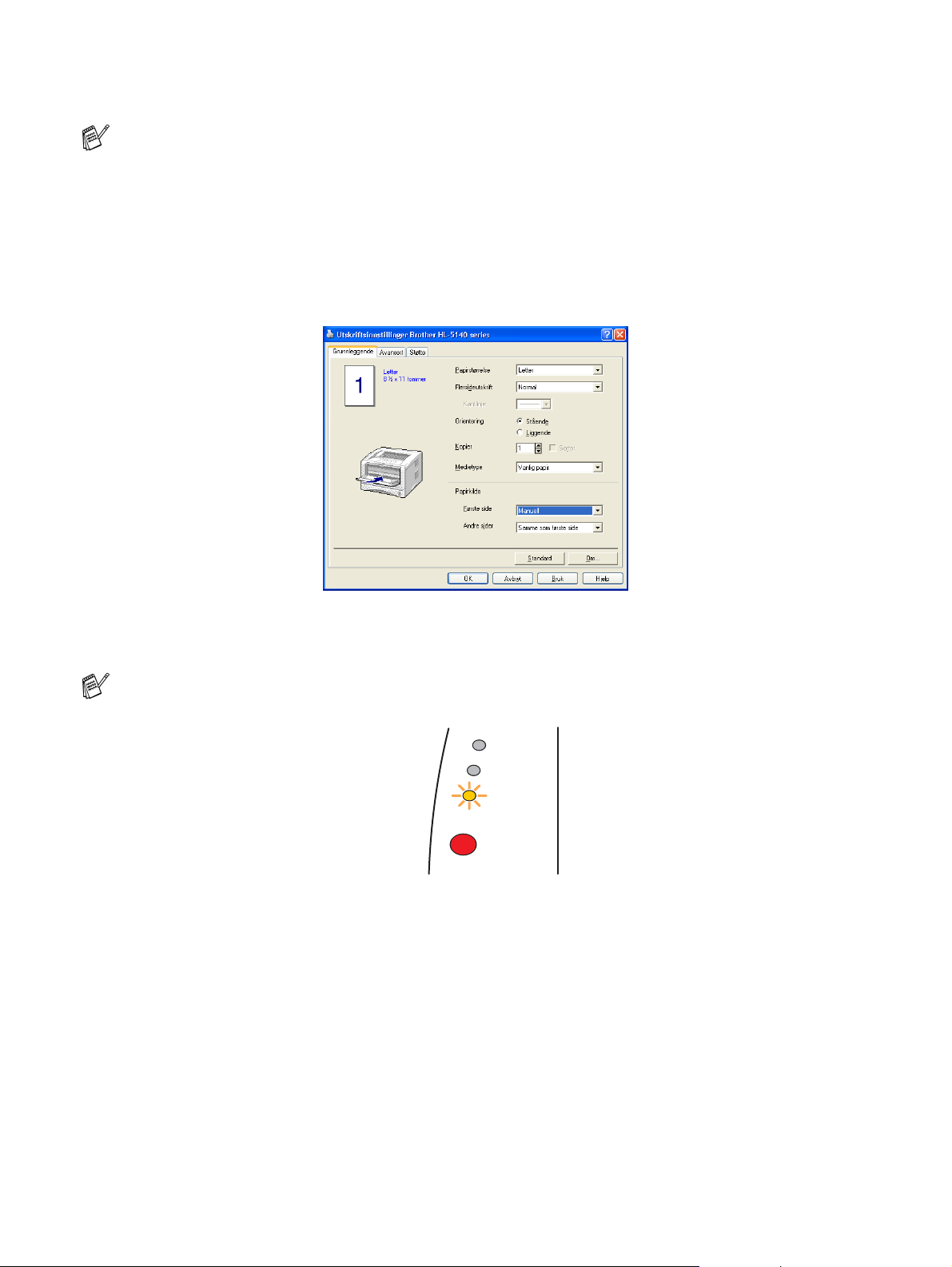
Skrive ut på vanlig papir fra brettet for manuell mating (For HL-5130 og HL-5140)
Skriveren går automatisk over i modus for manuell mating når du legger papir på brettet for manuell
mating.
Papirstørrelse, Medietype, Papirkilde
Velg
1
Medietype
Papirkilde
PCL-driver
: Vanlig papir
: Manuell
og andre innstillinger i skriverdriveren.
Send utskriftsdataene til skriveren.
2
Meldingen
du legger et ark på brettet for manuell mating.
TOM FOR PAPIR
vises i Statusovervåkning, og lysene på kontrollpanelet lyser helt til
Toner
Drum
Paper
Status
Figur 1-10
OM SKRIVEREN 1 - 12
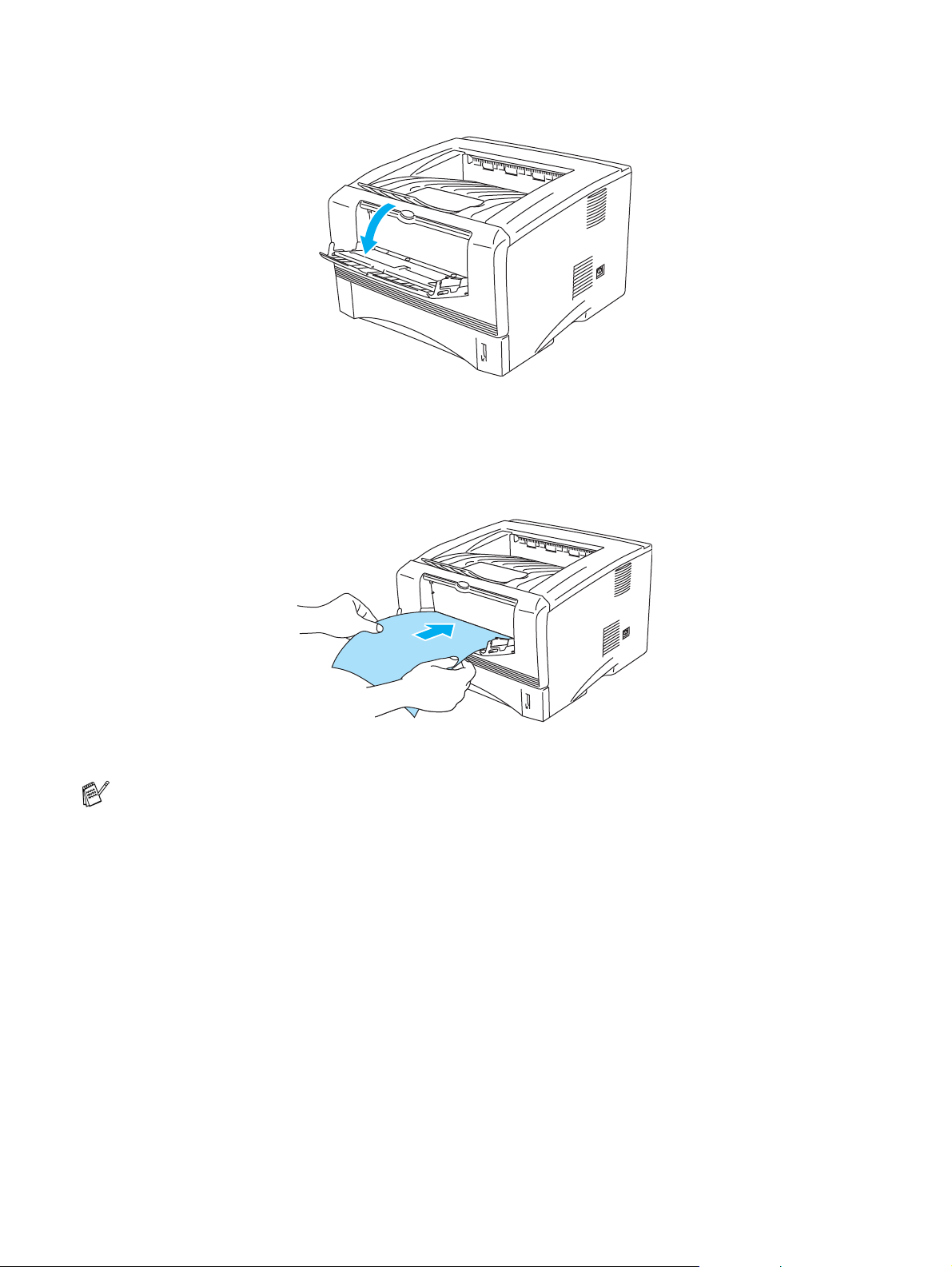
Åpne brettet for manuell mating. Juster papirførerne etter papirstørrelsen.
3
Figur 1-11
Før papiret inn på brettet for manuell mating med begge hendene til fremkanten av papiret berører
4
papirmaterullen. Hold papiret i denne stillingen til skriveren automatisk mater papiret inn et lite
stykke, og slipp deretter papiret.
Figur 1-12
■ Kontroller at papiret ligger rett og er riktig plassert på brettet for manuell mating. Hvis dette ikke
er tilfelle, kan det hende at papiret ikke mates riktig, noe som kan resultere i skjeve utskrifter eller
papirstopp.
■ Legg ikke mer enn ett papir på brettet for manuell mating på én gang, ellers kan det oppstå
papirstopp.
■ Dersom du legger medier (papir, transparenter, osv) på brettet for manuell mating før skriveren
er klar til utskrift, kan det hende at mediene mates gjennom skriveren uten at det skrives n oe på
dem.
Når den ferdig skrevne siden kommer ut, setter du inn neste ark som beskrevet i trinn 4 ovenfor.
5
Gjenta for hver side du vil skrive ut.
1 - 13 OM SKRIVEREN
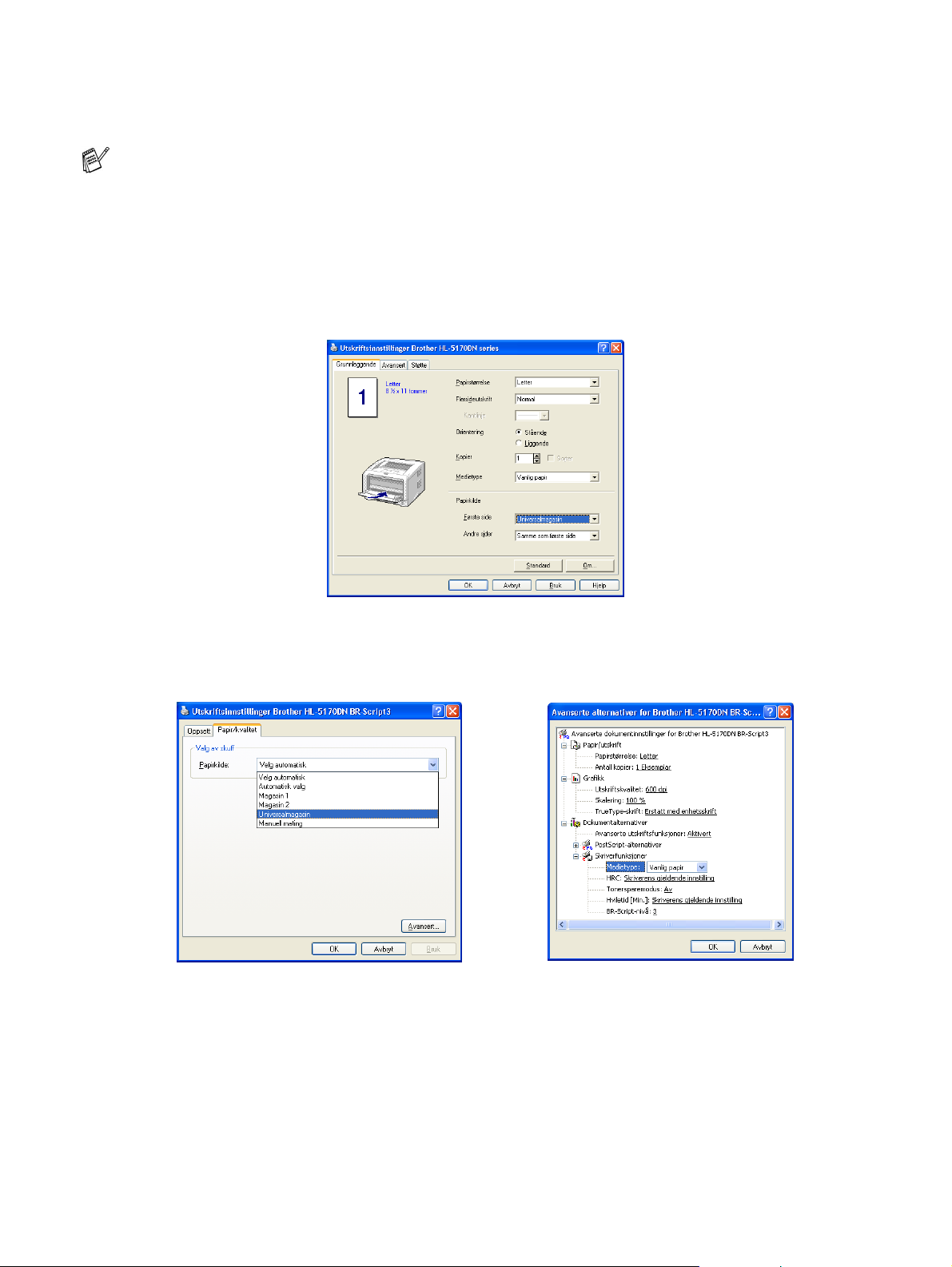
Skrive ut på vanlig papir fra universalmagasinet (univ.mag.) (For HL-5150D og HL-5170DN)
Skriveren går automatisk over i universalmagasinmodus når du legger papir i universalmagasinet.
Papirstørrelse, Medietype, Papirkilde
Velg
1
Medietype
Papirkilde
PCL-driver
: Vanlig papir
: Universalmagasin
og andre innstillinger i skriverdriveren.
PS-driver
OM SKRIVEREN 1 - 14
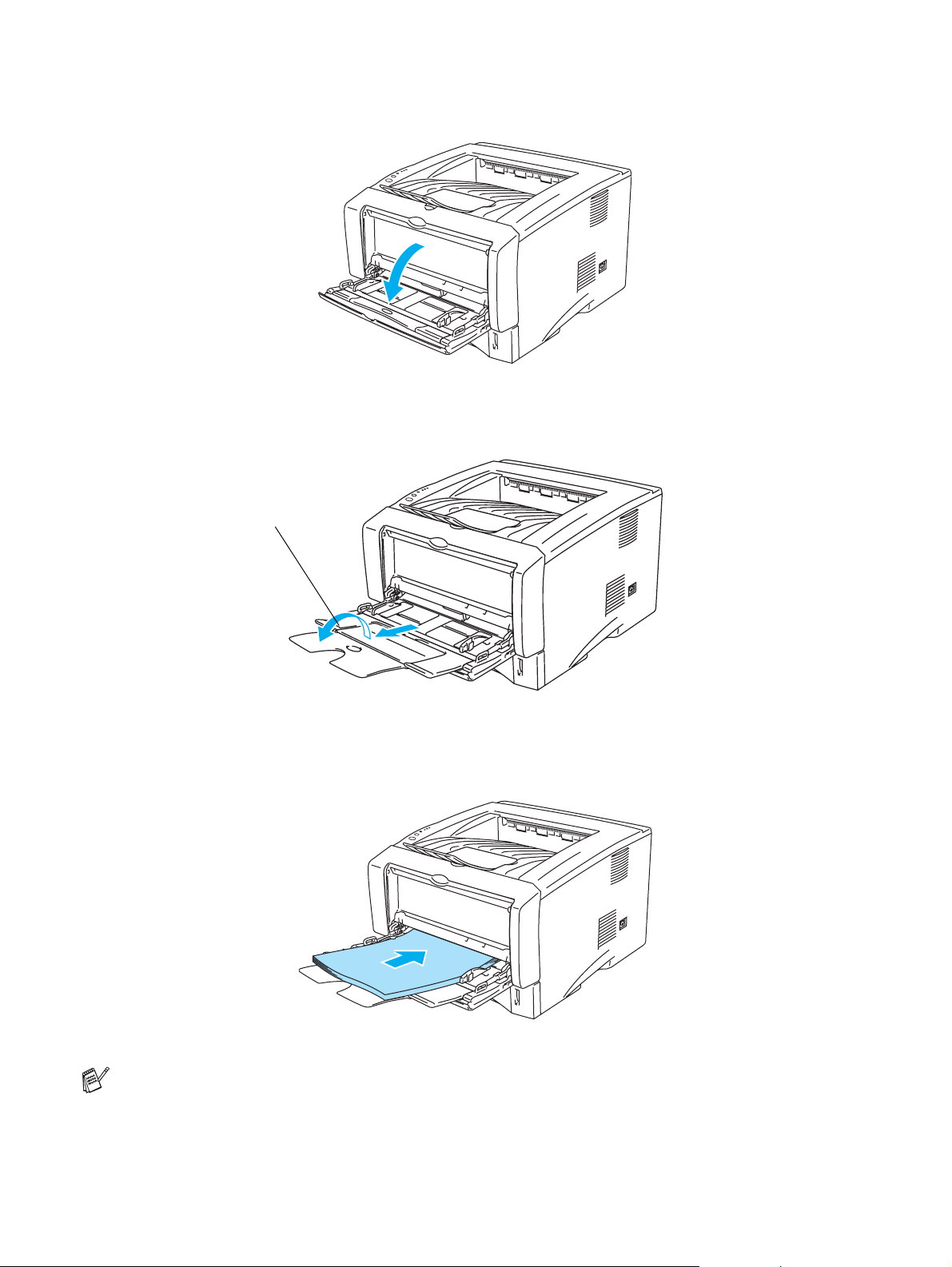
Åpne universalmagasinet, og senk det forsiktig.
2
Trekk ut støttebrettet for universalmagasinet.
3
Støttebrett for
universalmagasinet
Figur 1-13
Figur 1-14
Når du legger papir i universalmagasinet, må du kontrollere at det berører b akenden av magasinet
4
og er under papirførerne som indikerer maksimumshøyde på begge sider av magasinet.
Figur 1-15
Kontroller at papiret ligger rett og er riktig plassert i universalmagasinet. Hvis dette ikke er tilfelle,
kan det hende at papiret ikke mates riktig, noe som kan resultere i skjeve utskrifter eller papirstopp.
1 - 15 OM SKRIVEREN
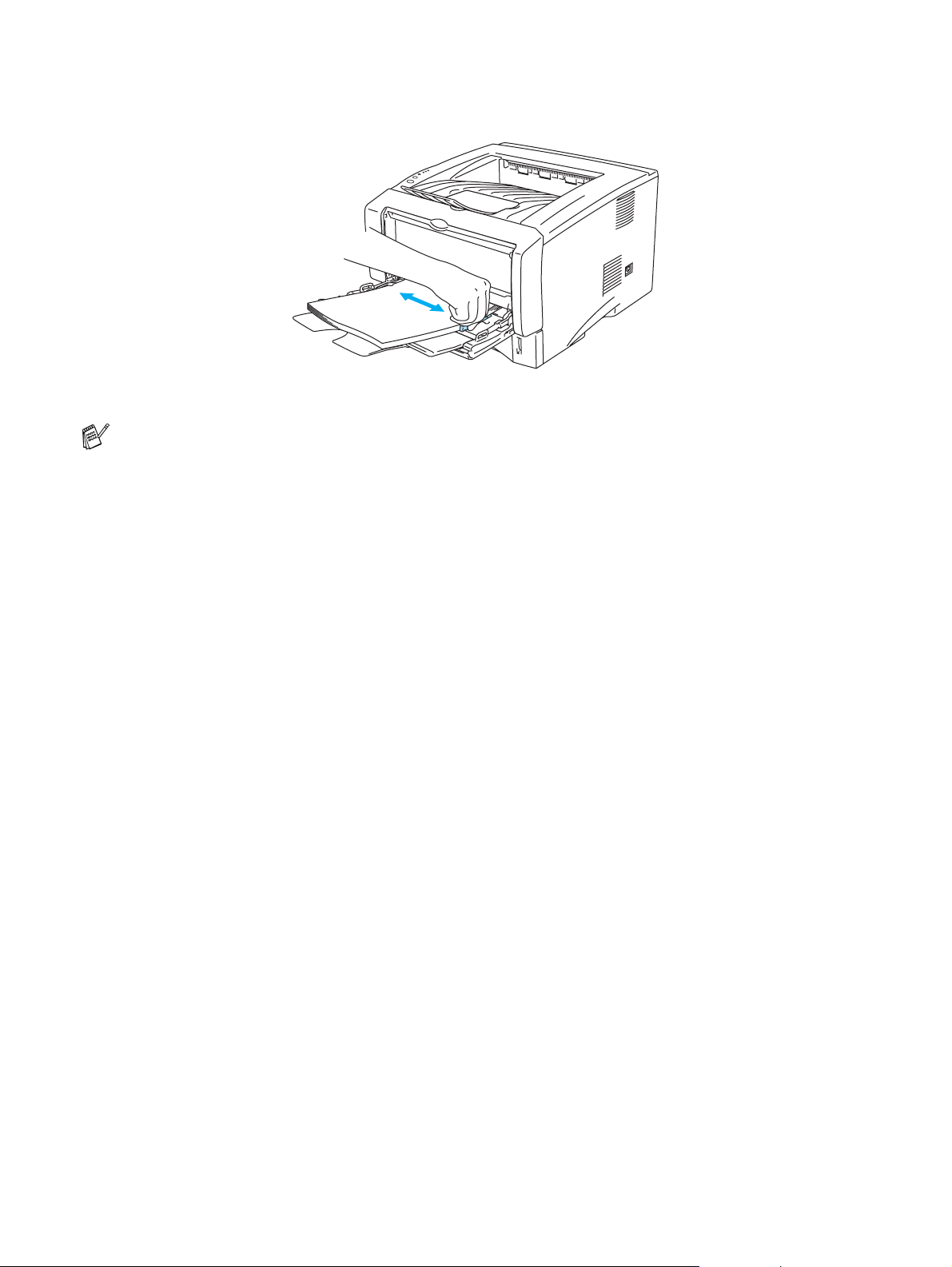
Juster papirførerne etter papirstørrelsen mens du trykker på utløserspaken for papirføreren.
5
Figur 1-16
Merk deg følgende når du legger papir i universalmagasinet:
■ Siden det skal skrives ut på må vende oppover.
■ Under utskrift heves magasinet for å mate papiret inn i skriveren.
■ Legg konvoluttene i magasinet med innføringskanten (den øvre delen av arket) først, og skyv
det forsiktig inn i magasinet.
■ Papirbunken må være under papirførerne som indikerer maksimumshøyde på begge sider av
magasinet.
Send utskriftsdataene til skriveren.
6
OM SKRIVEREN 1 - 16
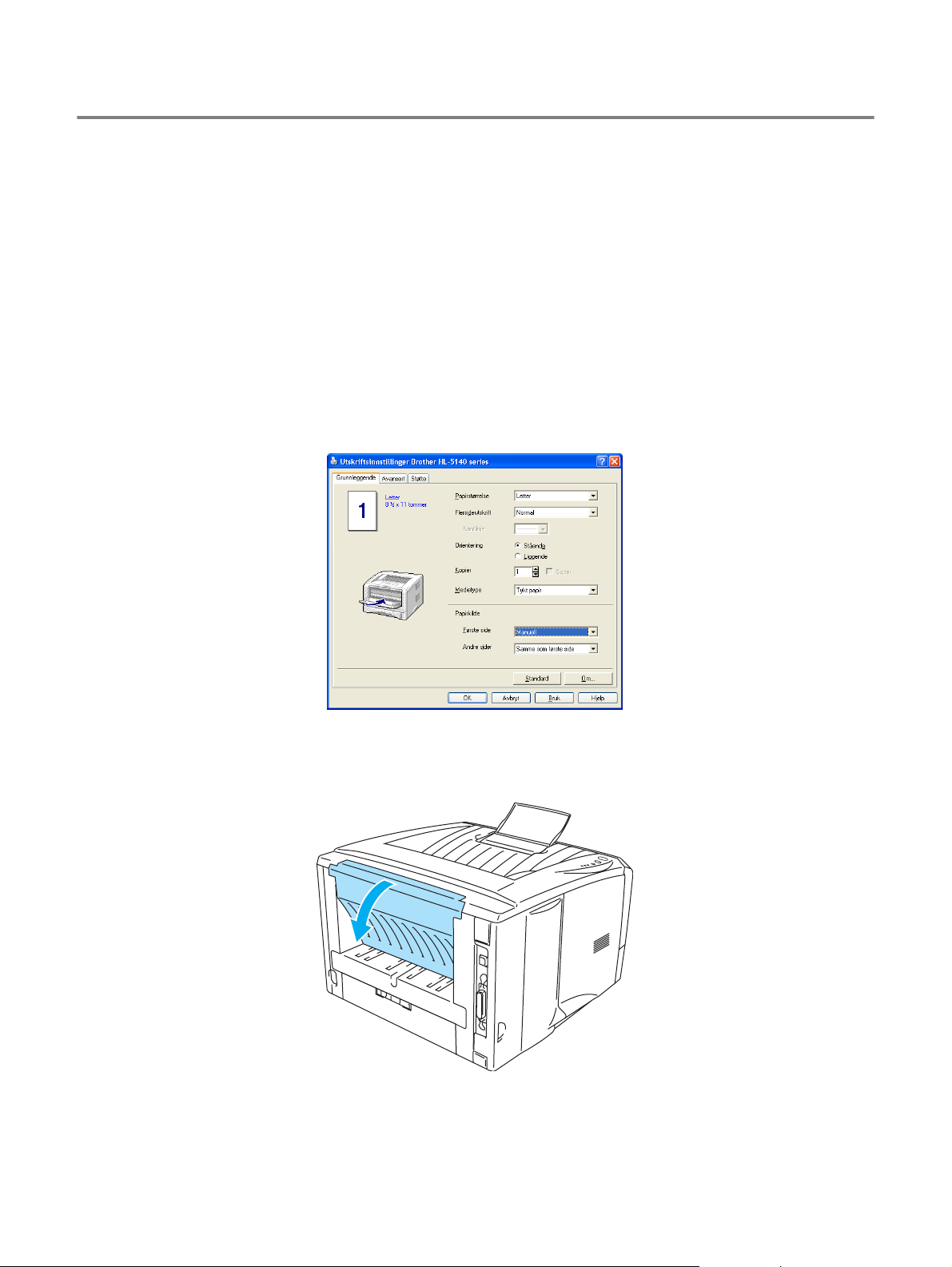
Skrive ut på tykkere papir og kort
Når forsiden ned-mottakeren er trukket ut, har skriveren en rett papirbane fra brettet for manuell mating
eller universalmagasinet gjennom til baksiden av skriveren. Bruk denne typen papirmating og
utskriftsmetode når du ønsker å skrive ut på tykkere papir eller kort.
For å velge papirtype, se Hva slags papir kan brukes? på side 1-5.
Skrive ut på tykkere papir og kort fra brettet for manuell mating (For HL-5130 og HL-5140)
Papirstørrelse, Medietype, Papirkilde
Velg
1
Medietype
Papirkilde
PCL-driver
: Tykt papir eller tykkere papir
: Manuell
og andre innstillinger i skriverdriveren.
Åpne forsiden opp-mottakeren.
2
1 - 17 OM SKRIVEREN
Figur 1-17
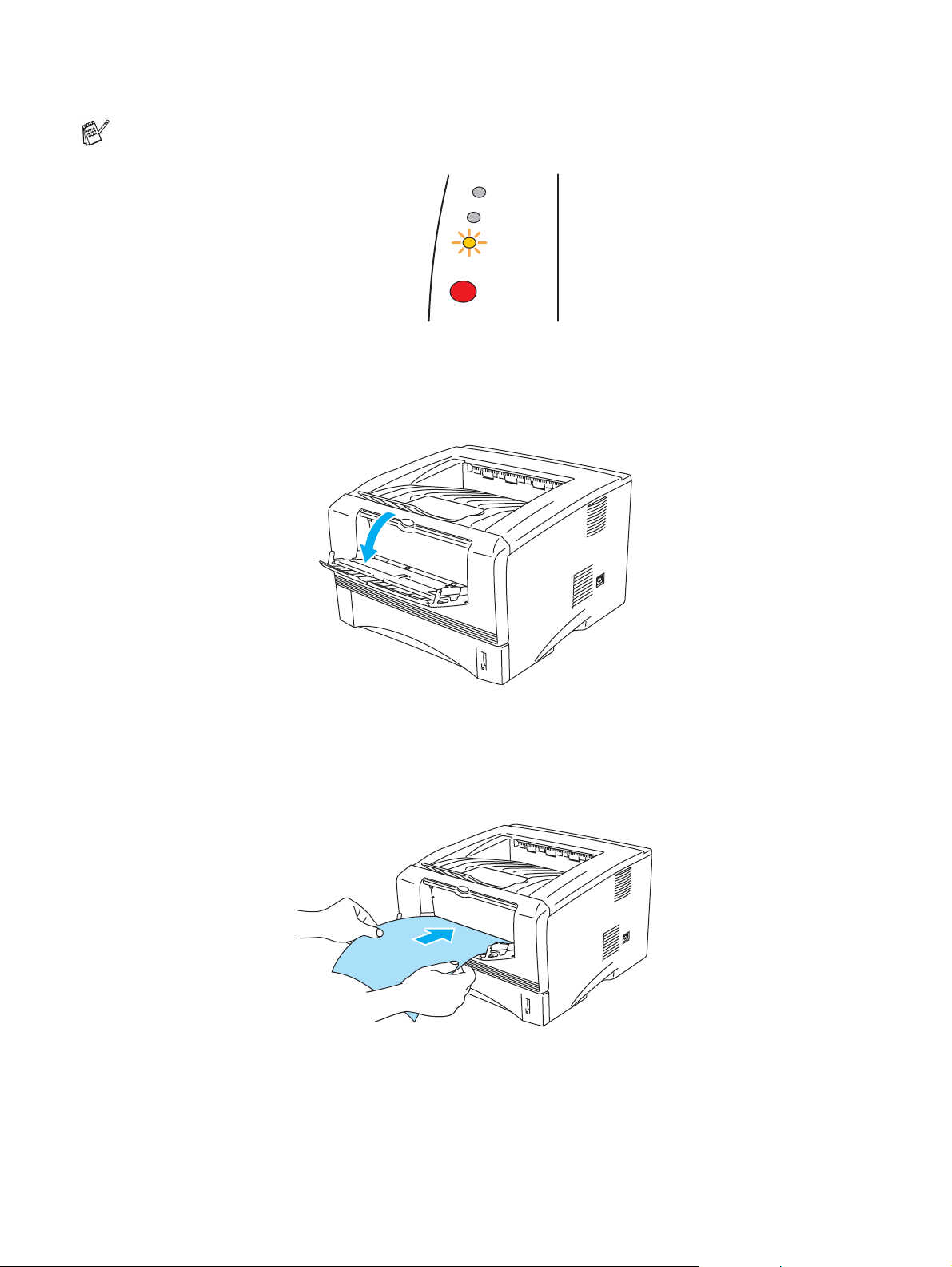
Send utskriftsdataene til skriveren.
3
Statusen
brettet for manuell mating.
Åpne brettet for manuell mating. Juster papirførerne etter papirstørrelsen.
4
TOM FOR PAPIR
vises ved hjelp av lysene på kontrollpanelet helt til du legger et ark på
Toner
Drum
Paper
Status
Figur 1-18
Figur 1-19
Før papiret inn på brettet for manuell mating med begge hendene til fremkanten av papiret berører
5
papirmaterullen. Hold papiret i denne stillingen til skriveren automatisk mater papiret inn et lite
stykke, og slipp deretter papiret.
Figur 1-20
OM SKRIVEREN 1 - 18
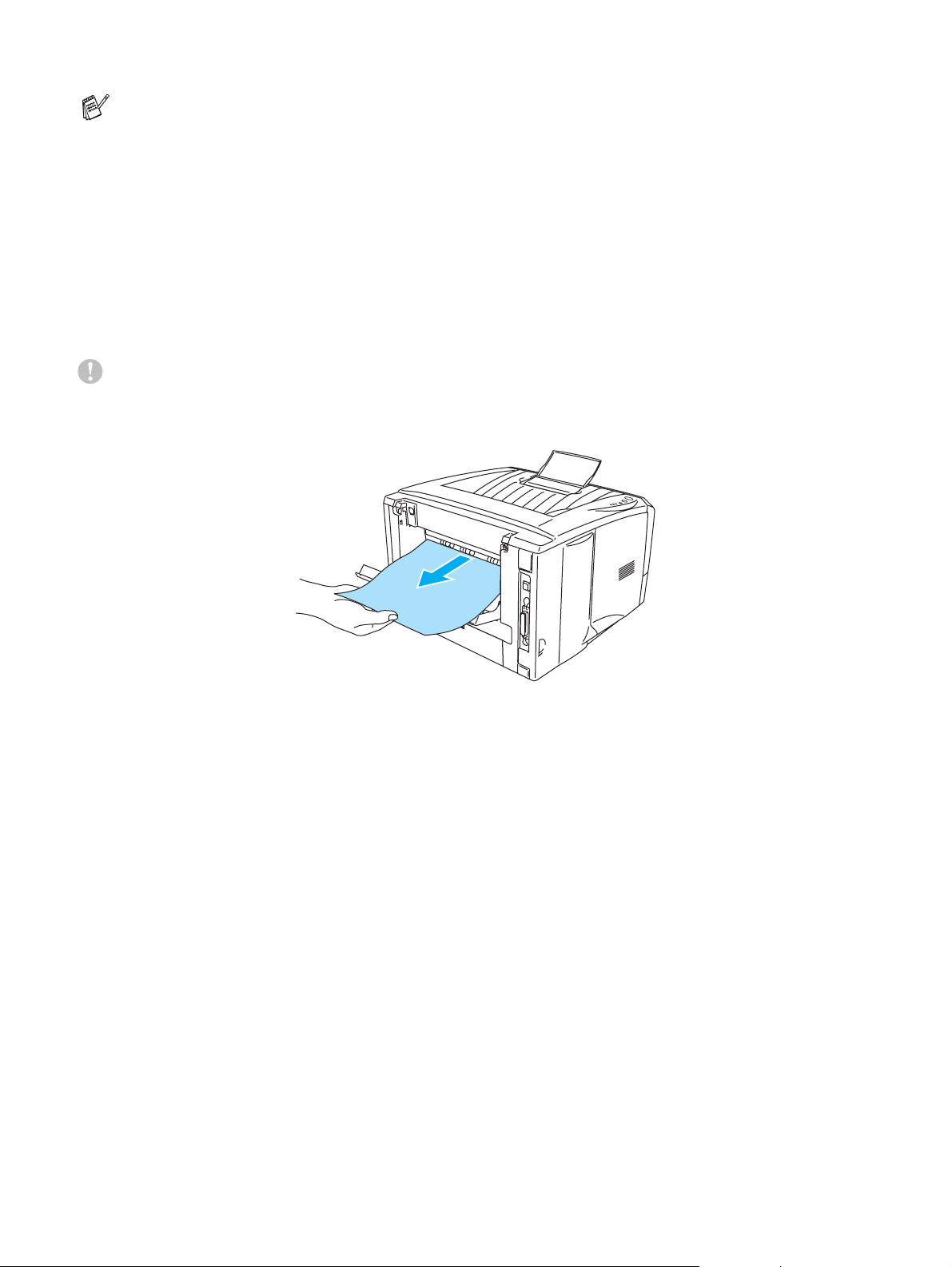
■ Kontroller at papiret ligger rett og er riktig plassert på brettet for manuell mating. Hvis dette ikke
er tilfelle, kan det hende at papiret ikke mates riktig, noe som kan resultere i skjeve utskrifter eller
papirstopp.
■ Legg ikke mer enn ett papir på brettet for manuell mating på én gang, ellers kan det oppstå
papirstopp.
■ Dersom du legger medier (papir, transparenter, osv) på brettet for manuell mating før skriveren
er klar til utskrift, kan det hende at mediene mates gjennom skriveren uten at det skrives n oe på
dem.
Når den ferdig skrevne siden kommer ut, setter du inn neste ark som beskrevet i trinn 5 ovenfor.
6
Gjenta for hver side du vil skrive ut.
Lukk forsiden opp-mottakeren.
7
Forsiktig
Ta bort hvert ark umiddelbart etter utskrift. Hvis arkene hoper seg opp, kan det føre til papirstopp eller
til at papirene krøller seg.
Figur 1-21
1 - 19 OM SKRIVEREN
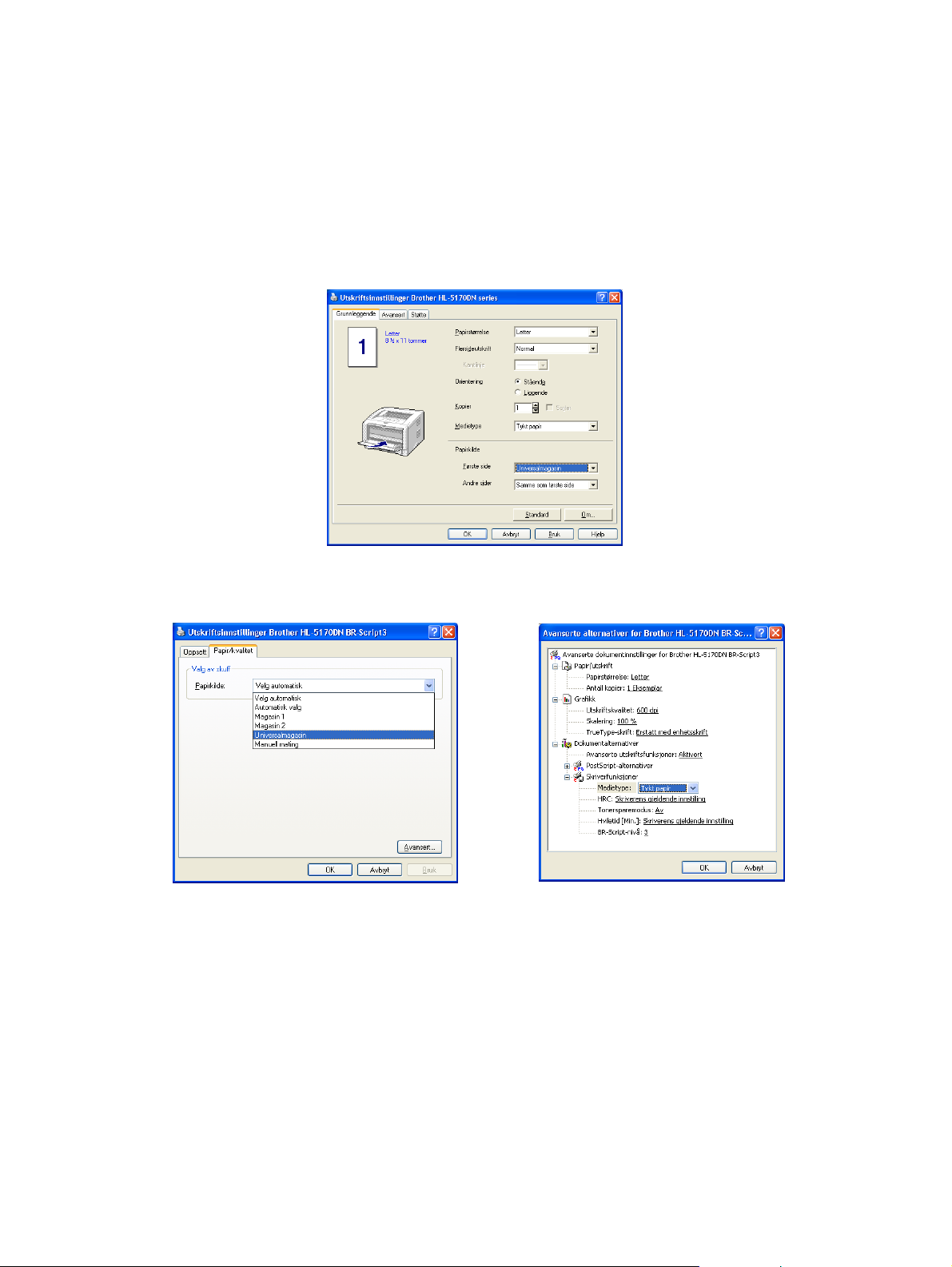
Skrive ut på tykkere papir og kort fra universalmagasinet (univ.mag.) (For HL-5150D og HL-5170DN)
Papirstørrelse, Medietype, Papirkilde
Velg
1
Medietype
Papirkilde
PCL-driver
: Tykt papir eller tykkere papir
: Universalmagasin
og andre innstillinger i skriverdriveren.
PS-driver
OM SKRIVEREN 1 - 20
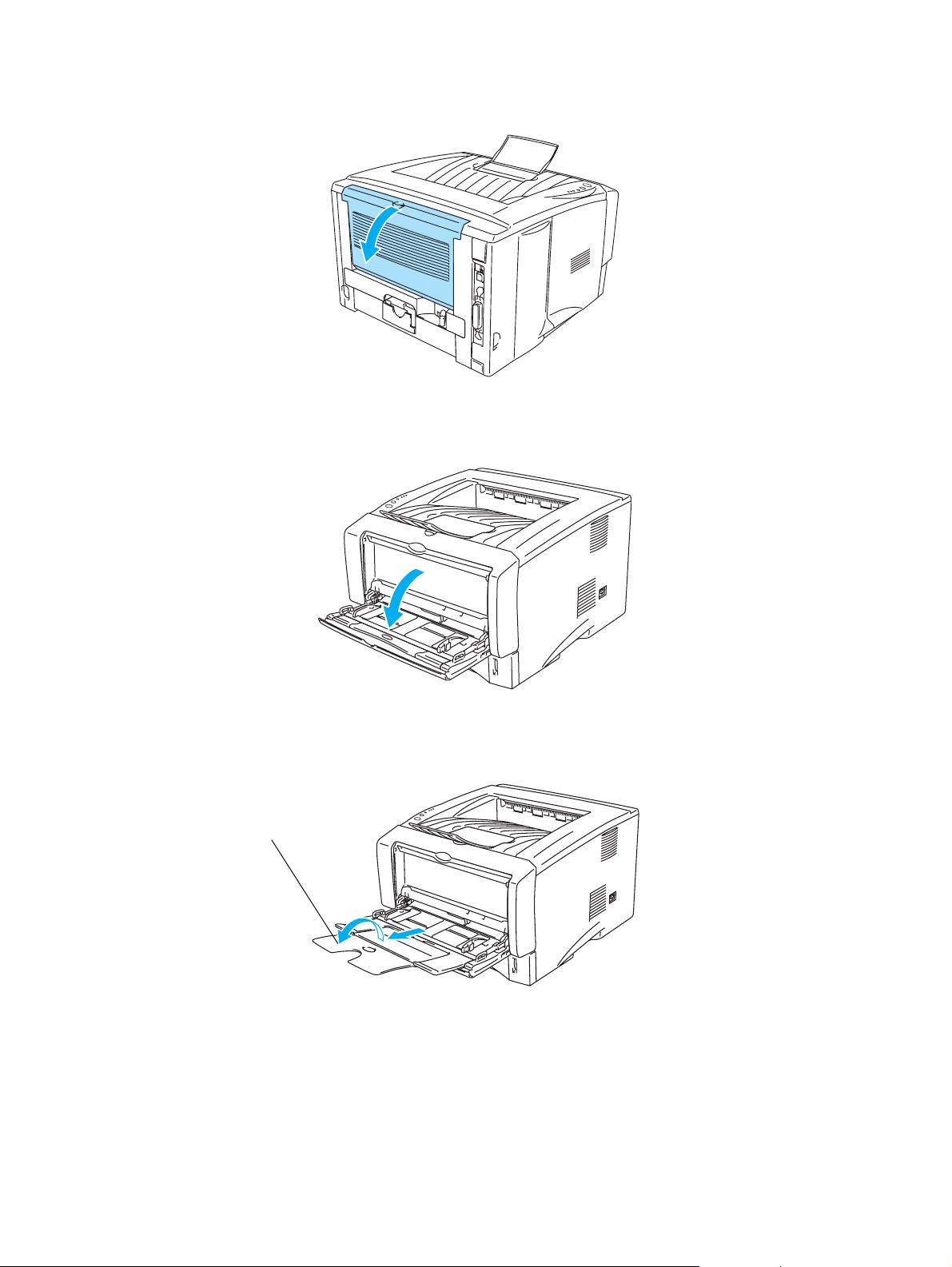
Åpne forsiden opp-mottakeren, og trekk ut støtten hvis det er nødvendig.
2
Figur 1-22
Åpne universalmagasinet, og senk det forsiktig.
3
Trekk ut støttebrettet for universalmagasinet.
4
Støttebrett for univ.mag
Figur 1-23
Figur 1-24
1 - 21 OM SKRIVEREN
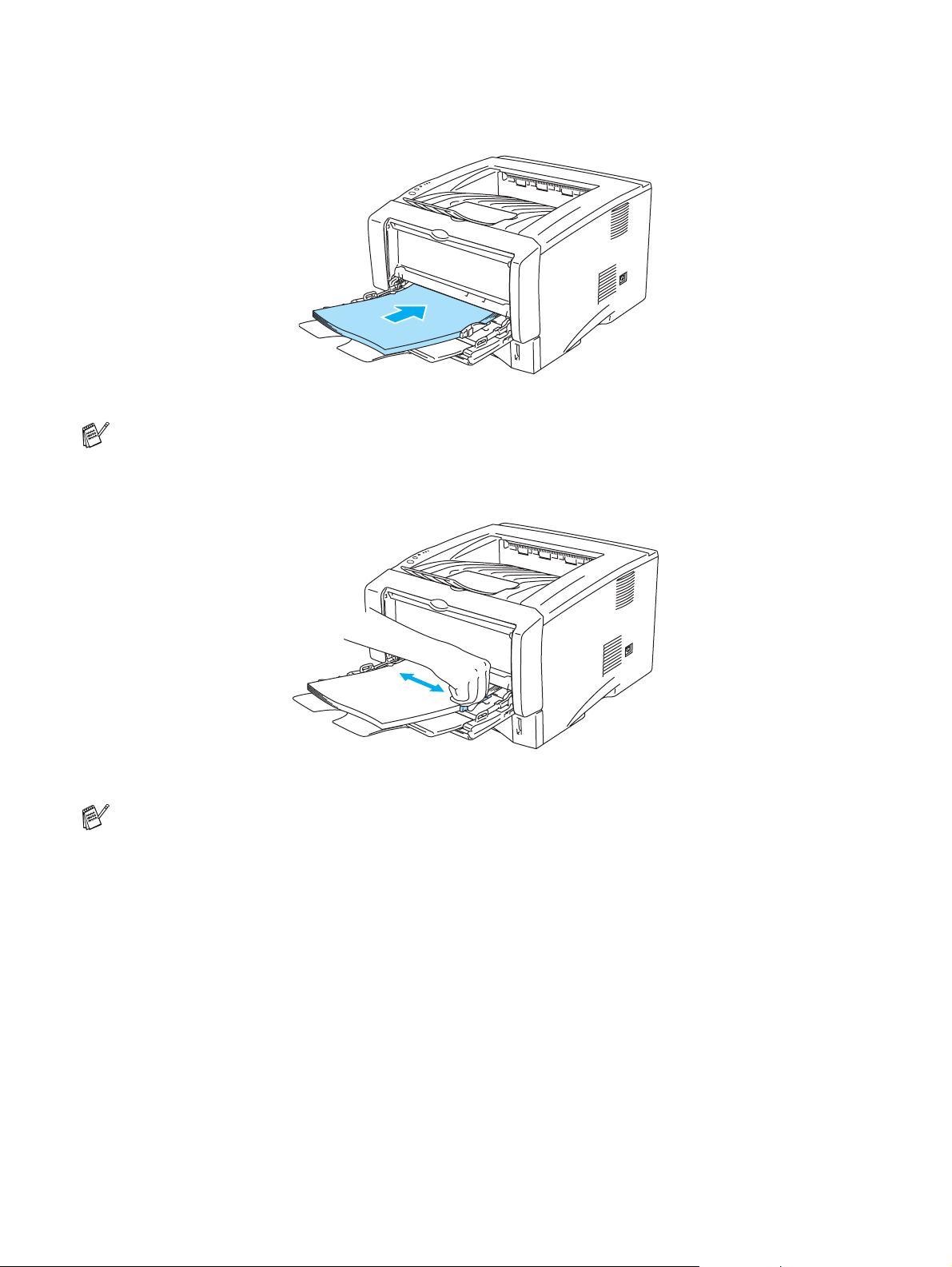
Når du legger papir i universalmagasinet, må du kontrollere at det berører b akenden av magasinet
5
og er under papirførerne som indikerer maksimumshøyde på begge sider av magasinet.
Figur 1-25
Kontroller at papiret ligger rett og er riktig plassert i universalmagasinet. Hvis dette ikke er tilfelle,
kan det hende at papiret ikke mates riktig, noe som kan resultere i skjeve utskrifter eller papirstopp.
Juster papirførerne etter papirstørrelsen mens du trykker på utløserspaken for papirføreren.
6
Figur 1-26
Merk deg følgende når du legger papir i universalmagasinet:
■ Under utskrift heves magasinet for å mate papiret inn i skriveren.
■ Siden det skal skrives ut på må vende oppover.
■ Legg konvoluttene i magasinet med innføringskanten (den øvre delen) først, og skyv det
forsiktig inn i magasinet.
■ Papirbunken må være under papirførerne som indikerer maksimumshøyde på begge sider av
magasinet.
Send utskriftsdataene til skriveren.
7
Lukk forsiden opp-mottakeren.
8
OM SKRIVEREN 1 - 22
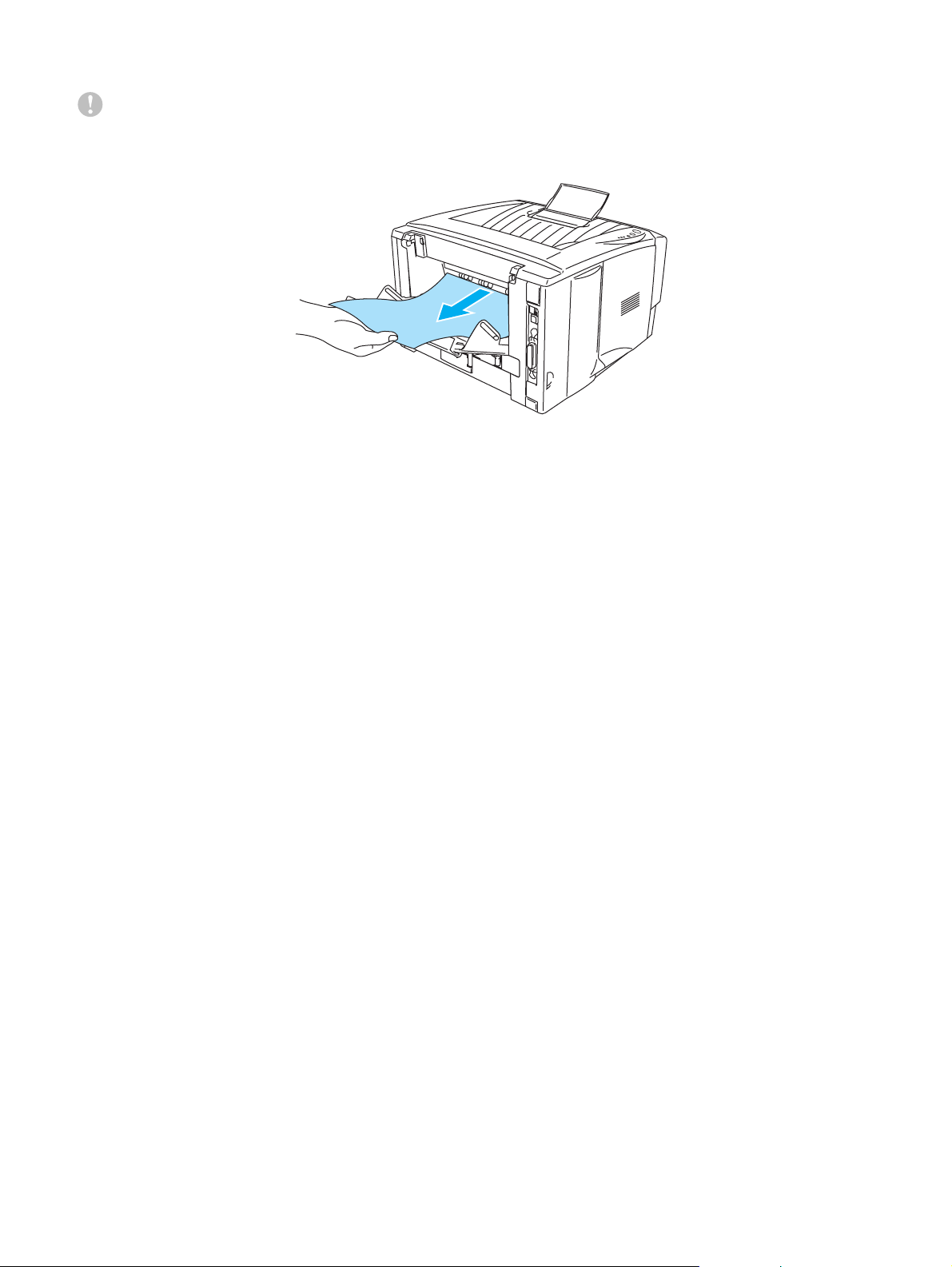
Forsiktig
Ta bort hvert ark umiddelbart etter utskrift. Hvis arkene hoper seg opp, kan det føre til papirstopp eller
til at papirene krøller seg.
Figur 1-27
1 - 23 OM SKRIVEREN
